Yamaha CVP-601 User Manual [zh]
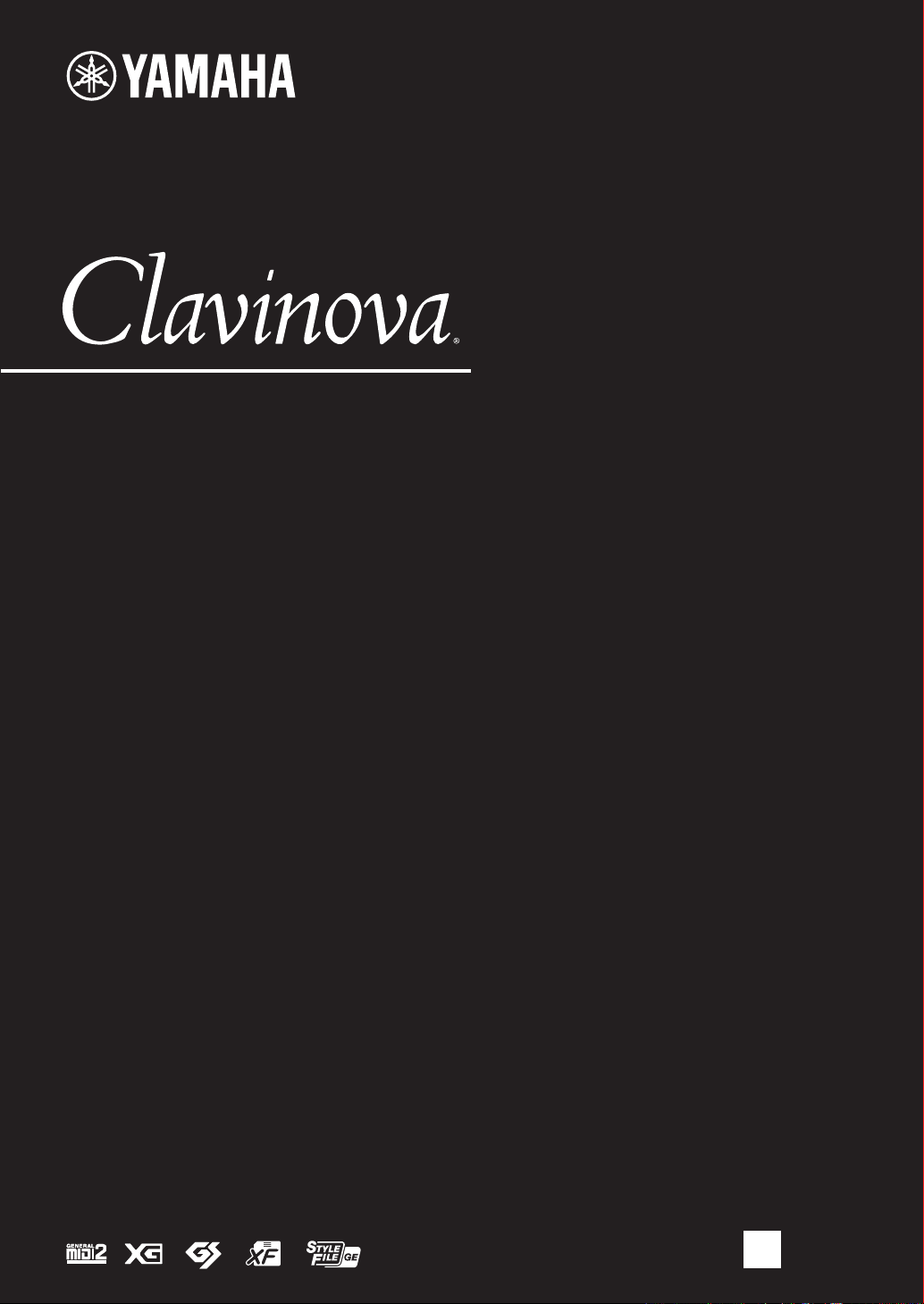
CVP-601
使用说明书
感谢您购买Yamaha Clavinova!
为了充分利用本乐器高级而又方便的功能,我们建议您仔细阅读本说明书。也建议您将本说明书放置于安全便捷的地方,
以便将来随时参阅。
使用本乐器之前,务必阅读第4-5页上的“注意事项”。
有关组装键盘支架的信息,请参见本说明书的第98页。
ZH
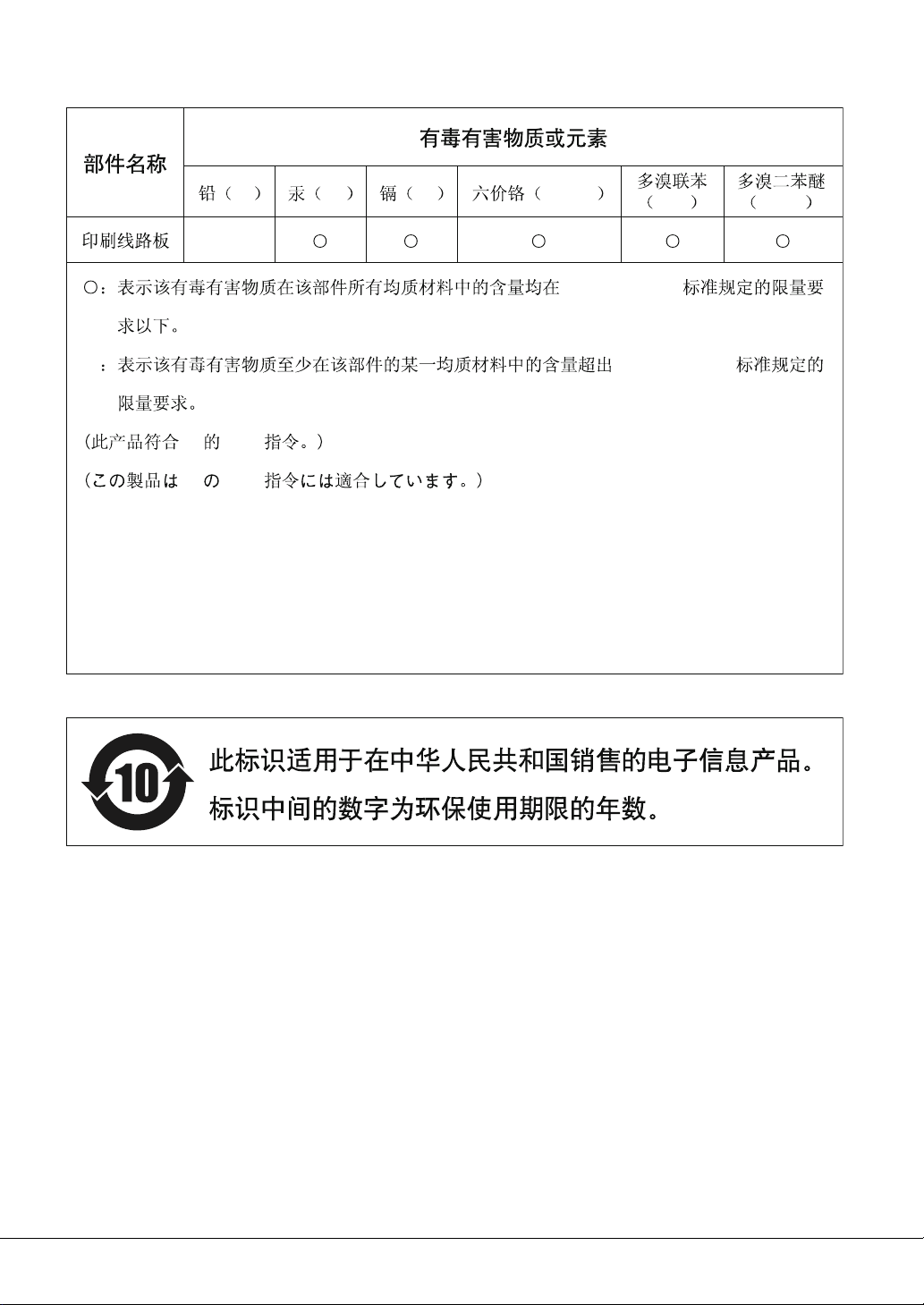
Pb Hg Cd Cr (VI)
PBB
PBDE
×
SJ/T 11363-2006
× SJ/T 11363-2006
EU RoHS
EU RoHS
(This product conforms to the RoHS regulations in the EU.)
(Dieses Produkt entspricht der RoHS-Richtlinie der EU.)
(Ce produit est conforme aux réglementations RoHS de l'UE.)
(Este producto cumple con los requisitos de la directiva RoHS en la UE.)
CVP-601 使用说明书
2
PS 23
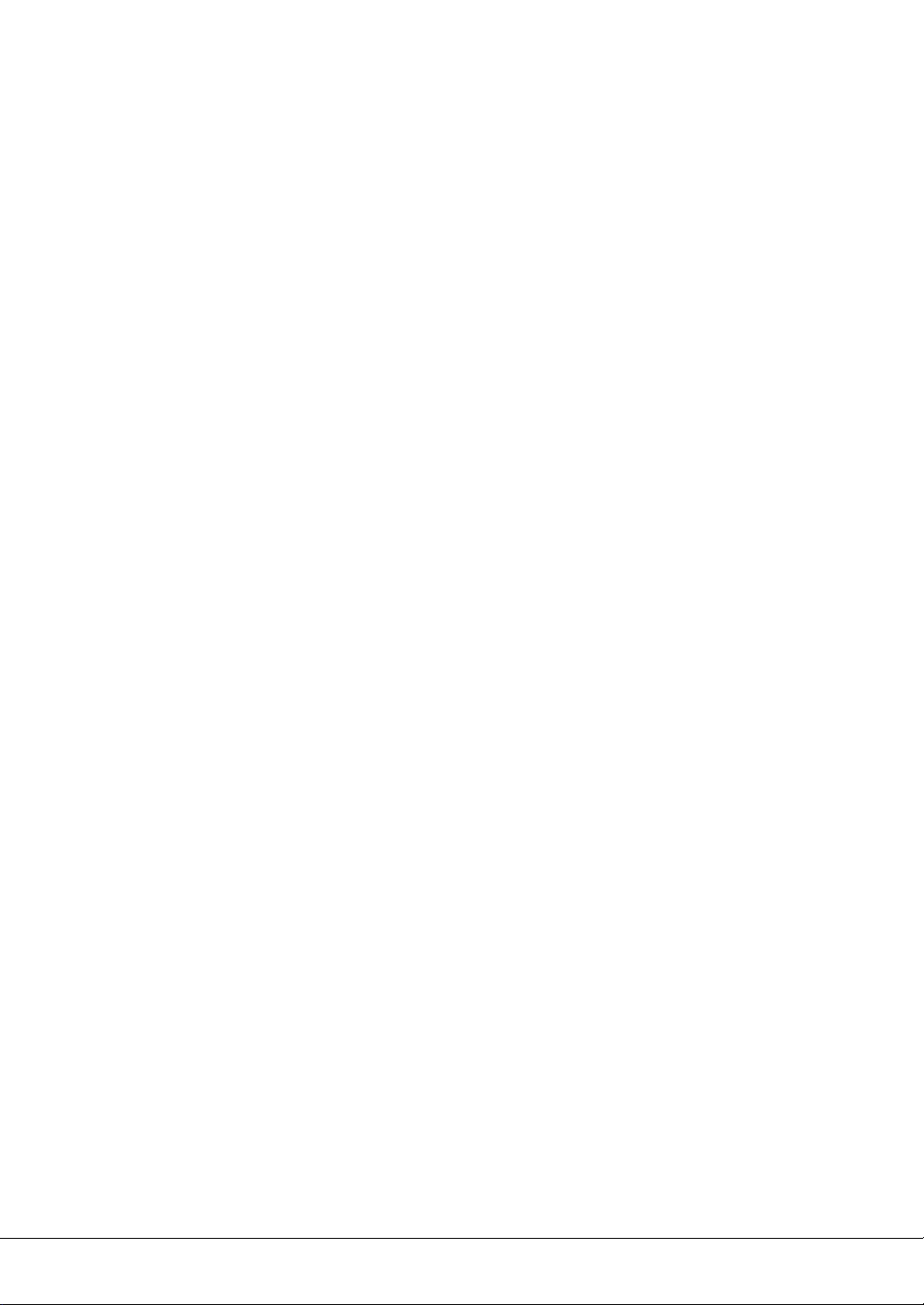
CVP-601 使用说明书
3
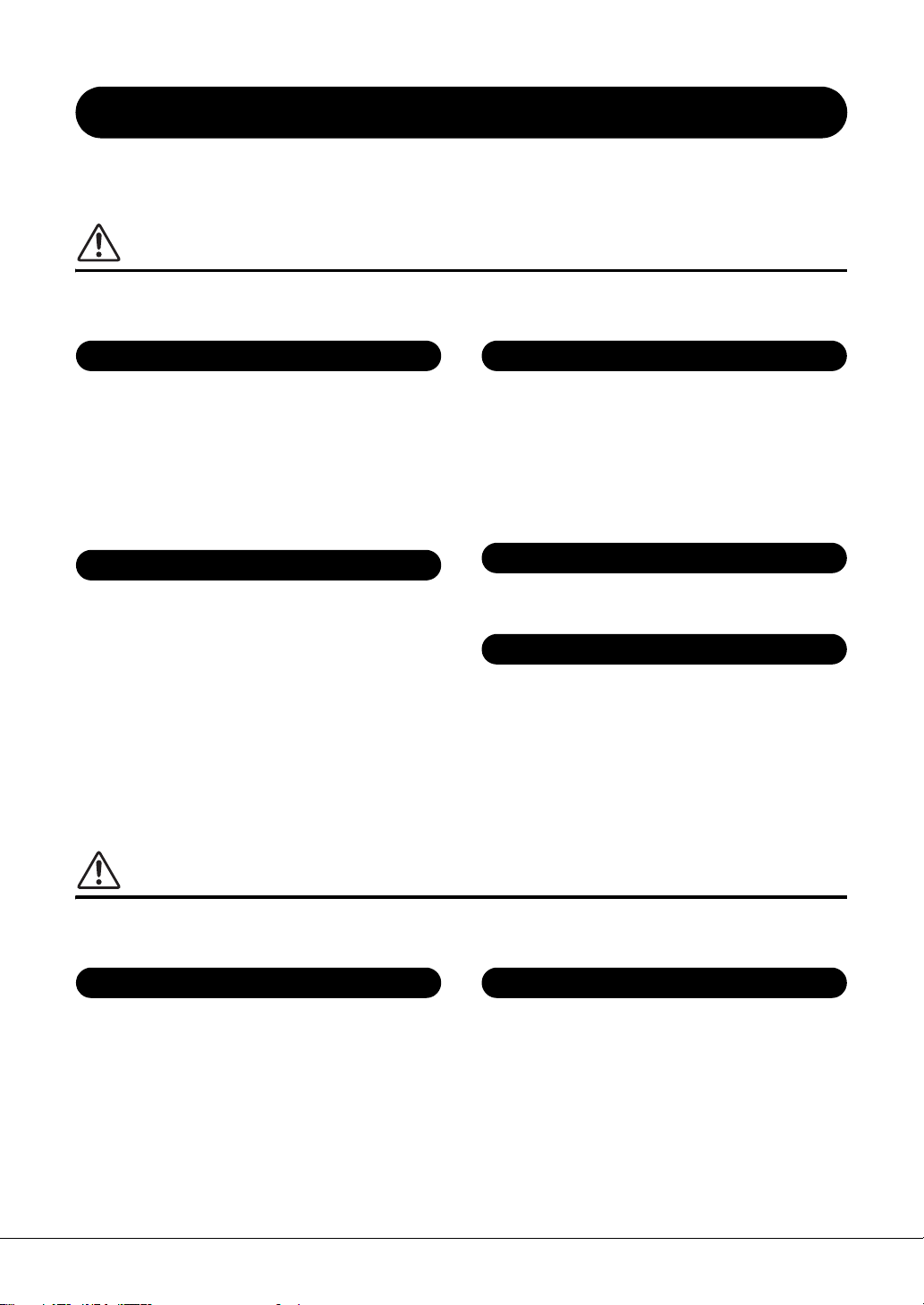
注意事项
电源 / 电源线
请勿打开
关于潮湿的警告
火警
当意识到任何异常情况时
电源 / 电源线
组装
请在操作使用前,首先仔细阅读下述内容
请将本说明书存放在安全且便于取阅的地方,以便将来随时参阅。
警告
为了避免因触电、短路、损伤、火灾或其它危险可能导致的严重受伤甚至死亡,请务必遵守下列基
本注意事项。这些注意事项包括但不限于下列情况:
• 请勿将电源线放置在取暖器或暖气片附近。此外,
不要过分弯折、损伤电源线,或在其上加压重物。
• 只能使用本乐器所规定的额定电压。所要求的电
压被印在本乐器的铭牌上。
• 只能使用提供的电源线 / 插头。
• 定期检查电插头,擦除插头上积起来的脏物或灰
尘。
• 本乐器不含任何用户可自行修理的零件。请勿打
开本乐器或试图拆卸其内部零件或进行任何方式
的改造。若出现异常,请立即停止使用,并请有资
质的 Yam aha 维修人员进行检修。
小心
• 请勿让本乐器淋雨或在水附近及潮湿环境中使
用,或将盛有液体的容器 (如花瓶、瓶子或玻璃
杯)放在其上,否则可能会导致液体溅入任何开
口。如果任何液体如水渗入本器,请立即切断电源
并从 AC 电源插座拔下电源线。然后请有资质的
Yam aha 维修人员对设备进行检修。
• 切勿用湿手插拔电源线插头。
• 请勿在乐器上放置燃烧着的物体,比如蜡烛。燃
烧的物体可能会倾倒并引发火灾。
• 当出现以下任何一种问题时,请立即关闭电源开
关并从电源插座中拔出电源线插头。然后请 Yama ha
维修人员进行检修。
- 电源线或插头出现磨损或损坏。
- 散发出异常气味或冒烟。
- 一些物体掉入乐器中。
- 使用乐器过程中声音突然中断。
为了避免您或周围他人可能发生的人身伤害、乐器或财产损失,请务必遵守下列基本注意事项。这些注意事
项包括但不限于下列情况:
• 不要用多路连接器把乐器连接到电源插座上。否
则会降低声音质量,或者可能使插座过热。
• 当从本乐器或电源插座中拔出电源线插头时,请
务必抓住插头而不是电源线。直接拽拉电源线可
能会导致损坏。
• 长时间不使用乐器时,或者在雷电风暴期间,从
插座上拔下电插头。
CVP-601 使用说明书
4
• 请认真阅读说明组装过程的附带文档。如未能按
正确的顺序组装乐器,可能会损坏乐器,甚至造
成伤害。
DMI-5 1/2
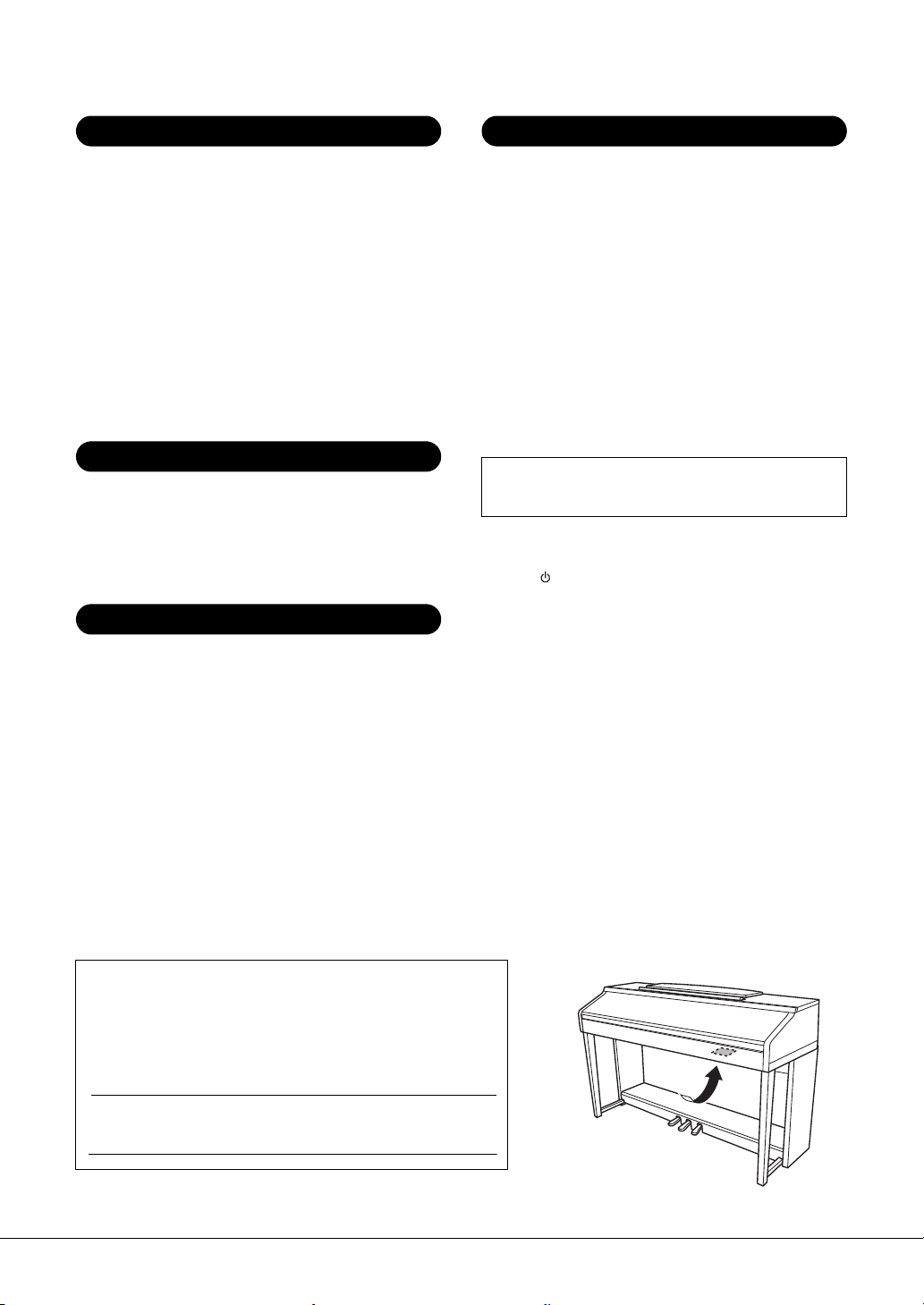
• 请勿将本乐器放在不稳定的地方,否则可能会导
安放位置
连接
小心操作
使用长凳 (如果提供的话)
致突然翻倒。
• 当运输或移动本乐器时,请务必由两个或两个以
上的人进行。独自一人搬动乐器可能损伤背部,导
致其它伤害,或者对乐器本身造成损坏。
• 搬动乐器之前,请务必拔出所有的连接电缆,以防
止损坏电缆或绊到他人造成人身伤害。
• 设置本产品时,请确认要使用的 AC 电源插座伸手
可及。如果发生问题或者故障,请立即断开电源开
关并从电源插座中拔下插头。即使关闭了电源开
关,仍有极少量的电流流向本产品。预计长时间不
使用本产品时,请务必将电源线从 AC 电源插座拔
出。
• 请勿将琴凳放在不稳定的地方,否则可能会导致
突然翻倒。
• 使用长凳时切忌粗心大意,也不要站到上面去。使
用长凳作为工具、梯子或用于任何其他用途可能
导致意外事故或伤害。
• 每次长凳上只能坐一人,以防发生意外事故或伤
害。
• 如果长时间使用后长凳的螺丝松开了,请定期使
用附带的工具把螺丝拧紧。
• 请特别留心小孩,以防其从长凳上向后翻倒。由于
长凳不带靠背,使用时如果不当心可能会造成事
故或人身伤害。
• 将本乐器连接到其它电子设备之前,请关闭所有
设备的电源开关。在打开或关闭所有设备的电源
开关之前,请将所有音量都调到最小。
• 务必将所有元件的音量调到最小值,并且在演奏
乐器时逐渐提高音量,以达到理想的听觉感受。
• 请勿在琴键盖或乐器的间隙中插入手指或手。另
外,当心不要让琴键盖夹住您的手指。
• 请勿在琴键盖、面板或键盘上的间隙内插入或掉
落纸张、金属或其他物体。否则可能会对您或他人
造成人身伤害、对设备或其它财物造成损坏,或造
成操作故障。
• 请勿将身体压在本乐器上或在其上放置重物,操
作按钮、开关或插口时要避免过分用力。
• 请勿长时间持续在很高或不舒服的音量水平使用
本乐器 / 设备或耳机,否则可能会造成永久性听力
损害。若发生任何听力损害或耳鸣,请去看医生。
DMI-5 2/2
本产品的型号、序列号、电源要求等规格可能标在铭牌上
或铭牌附近,铭牌位于本机底部。请将该序列号填写到下
方的横线上,并妥善保存本说明书,以便在产品被盗时作
为永久购买凭证使用。
对由于不正当使用或擅自改造本乐器所造成的损
失、数据丢失或破坏, Yamaha 不负任何责任。
当不使用本乐器时,请务必关闭其电源。
即使当 [] (待机 / 打开)开关处在待机状态(电源
指示灯熄灭)时,仍有极少量的电流流向本乐器。
当长时间不使用本乐器时,请务必从壁式 AC 插座上
拔下电源线。
铭牌位于本机底部
型号名称
序列号
(bottom_zh_01)
CVP-601 使用说明书
5
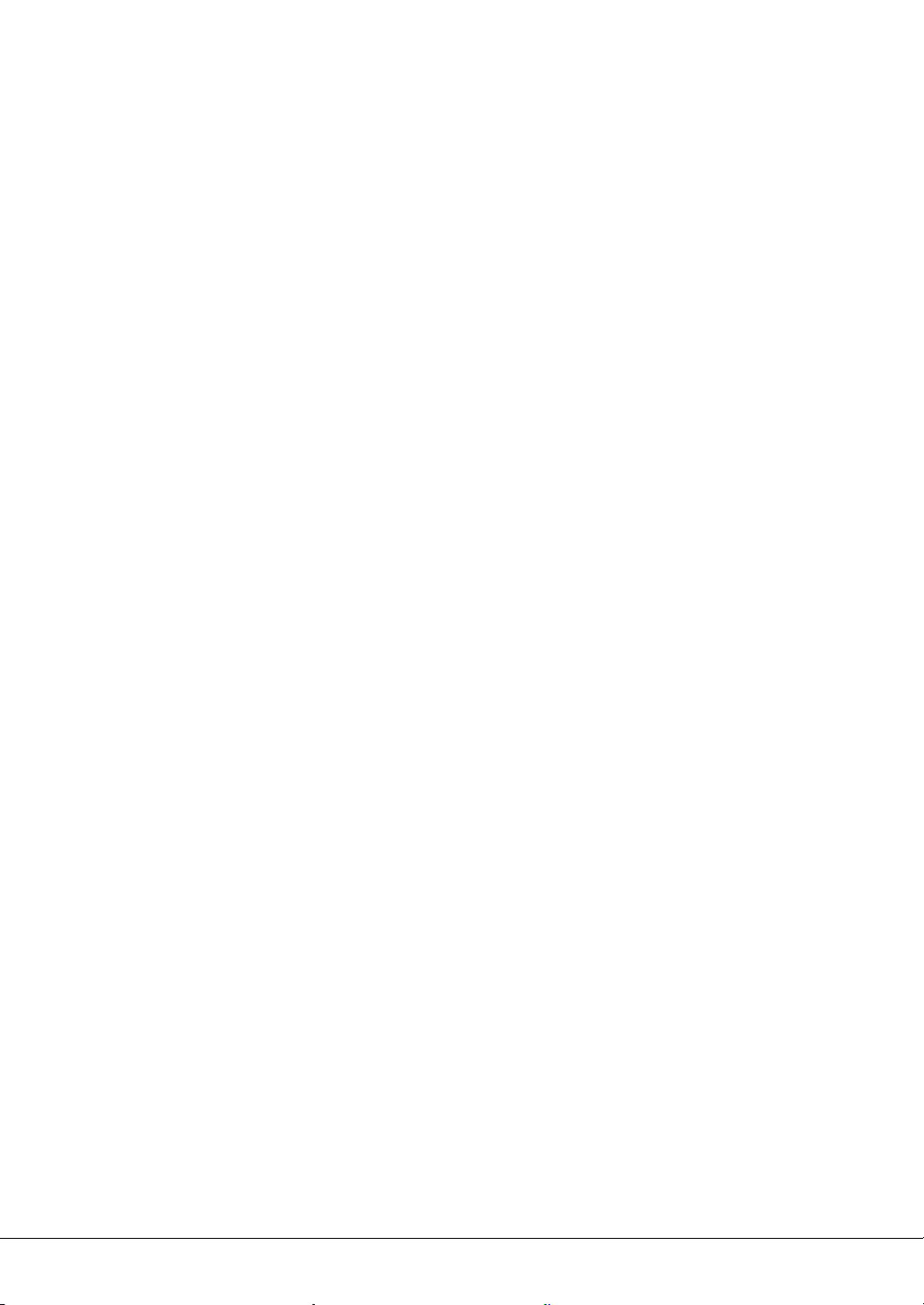
注意
为避免本产品、数据或其它部件可能受到的损坏,请注意下列事项。
操作和维护
• 请勿在电视机、收音机、立体声设备、手机或其它电子设备附近使用本设备。这可能会在设备本身以及
靠近设备的电视机或收音机中引起噪音。用 iPhone/iPad 上的应用程序与本乐器结合使用时, 我们建议将
您的iPhone/iPad上的 “Airplane Mode”(飞行模式)设置为 “ON” ,以避免通讯过程中产生噪音。
• 为了避免操作面板发生变形、损坏内部组件或不稳定操作,请勿将本设备放在有大量灰尘、震动、极端
寒冷或炎热(如阳光直射、靠近加热器或烈日下的汽车里)的环境中。(已确认的操作温度范围:5° – 40°C,
或 41° – 104°F。 )
• 请勿在乐器上放乙烯或塑料或橡胶物体,否则可能使面板或键盘脱色。
• 用金属、瓷器或其他硬物碰撞乐器表面可能会使表面涂层破裂或剥落。使用时务必请小心。
• 清洁乐器时,使用柔软的、干燥的/或略微潮湿的布。请勿使用涂料稀释剂、溶剂、清洁液或浸了化学物
质的抹布。
• 请用软布轻柔地擦除灰尘和脏物。擦拭时不要太用力,否则脏物的小颗粒会刮伤乐器的表面涂层。
• 温度或湿度极度变化时,可能会发生凝结,乐器表面可能会有水出现。如果有水珠,木制部分可能会吸
收水份并被损坏。请务必立即用软布擦去水份。
保存数据
数据保存和备份
• 关闭乐器电源时,所修改的乐曲/伴奏/音色和MIDI设置会丢失。将数据保存到 USER 标签画面 (第27页,
USB 闪存。在屏幕页面上更改设置,然后从该页面退出时,上述数据 (所修改的乐曲/伴奏风格 /音色和
MIDI设置等)以外的数据会被自动存储。但是,如果没有正确从相关画面退出即关闭了电源,这些修改
的数据也会丢失。
• 为避免数据因存储介质损坏丢失,我们建议您把重要数据保存到两个USB存储设备。
信息
关于版权
• 除个人用途以外,严禁复制任何市场有售的音乐数据 (包括但不仅限于MIDI数据和/或音频数据)。
•
对于本产品中的电脑程序及内容,
的材料包括(无任何限制) 所有的计算机软件、伴奏文件、
非个人使用的情况下,未经授权使用此类程序及内容属于非法。如有侵犯版权的行为,必将追究有关法律
责任。严禁制作、传播或使用非法拷贝。
•
本乐器中使用的位图字体由
关于本乐器的功能/数据包
• 一些预置乐曲的长度和编排已经被编辑过,可能与原始乐曲不大一样。
• 本设备能够使用各种类型/格式的音乐数据,将其预先优化为便于本设备使用、正确的音乐数据格式。因
此,在回放这些音乐数据时,本设备可能无法精确地达到音乐制作人或作曲家最初预想的程度。
Ya m a h a
Ricoh Co., Ltd
拥有版权或经许可可以使用其它公司的版权。这些受版权保护
MIDI
文件、
WAV E
数据、音乐乐谱及录音资料。
提供,这些位图字体版权归该公司所有。
CVP-601 使用说明书
6
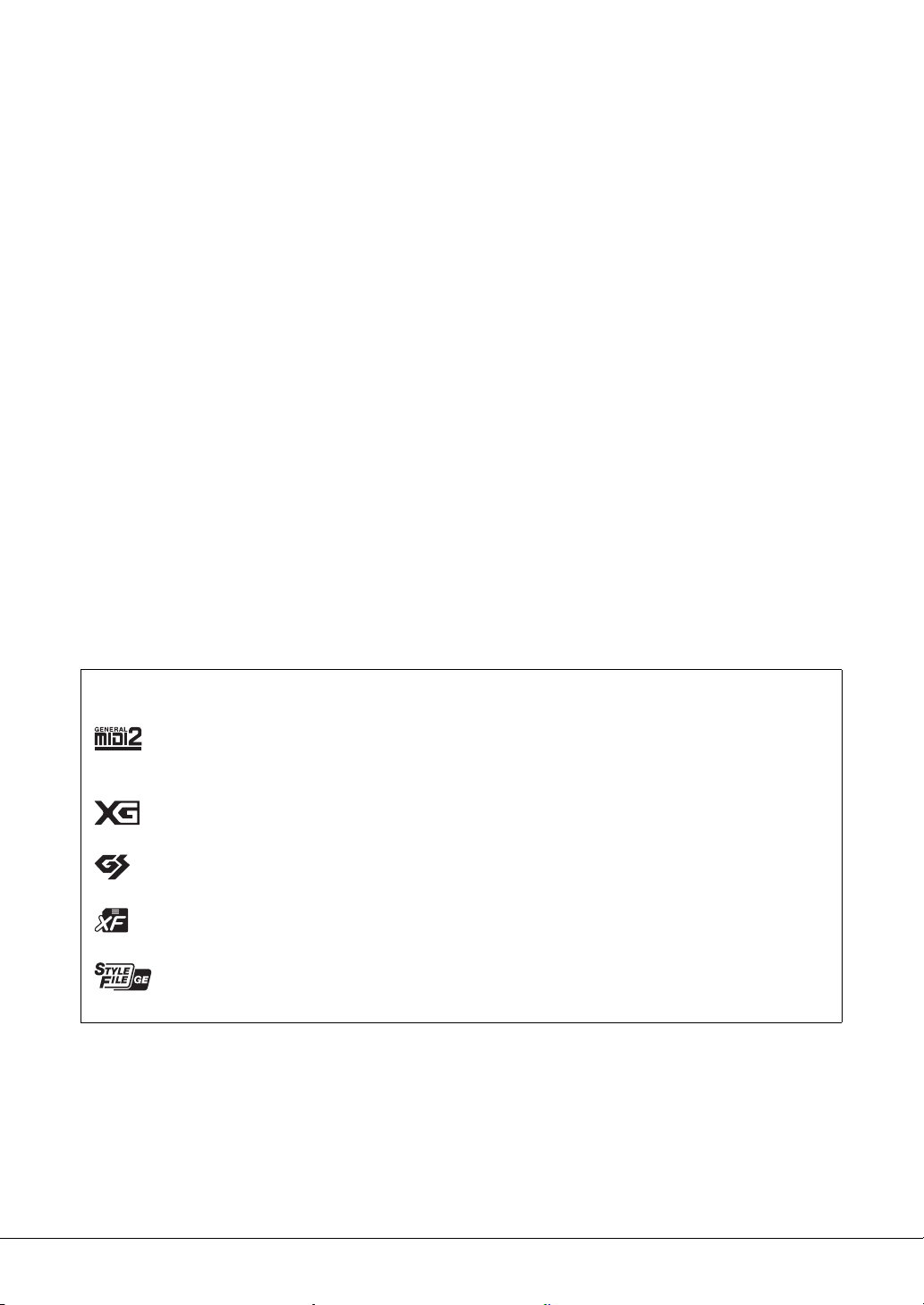
关于本说明书
• 本说明书中的插图和LCD画面仅用作讲解之目的,与实物可能略有不同。
• Apple、 iPhone和iPad是Apple Inc.,在美国和其它国家或地区的注册商标。
• 本使用说明书中所使用的公司名和产品名都是各自公司的商标或注册商标。
包装内附件
使用说明书
Data List (数据列表)
Music Book “50 Greats for the Piano”(50首钢琴名曲)
对应Music Book的乐曲文件 (MIDI文件) 可以从互联网免费下载。如要下载乐曲文件,
请完成下列网址的Yamaha 在线会员注册和产品注册。
https://member.yamaha.com/myproduct/regist/
在线会员产品注册*
AC电源线
琴凳**
托架 (第94页)
保证书
*当您填写用户注册表时,需要产品ID。
** 琴凳可能附送也有可能需选购,视购买地而定。
可兼容格式和功能
“GM (通用 MIDI)”是最常用音色格式之一。“GM System Level 2”是一个标准规范,它增强
了原有 “GM”,改善了乐曲数据的兼容性。它提供了更多的复音数和更多的音色选择,扩展了
音色参数,并集成了效果处理。
XG 是对GM System Level 1 格式的增强。 它是由 Yamaha提出的。 该格式提供了更多的音色和变
化,更具表现力的音色控制和效果控制,并保证对未来数据的良好兼容性。
GS格式是由Roland公司提出的。与YA M A HA 的XG类似, GS格式是对GM格式的增强,提供了更
多的音色和鼓组及其变化,还有更具表现力的音色和效果控制。
Yamaha XF格式是对SMF (Standard MIDI File,标 准MIDI文件)标准的增强,其功能更加丰富,
并具有开放式可扩展性,便于将来扩展。播放包含歌词数据的XF文件时,本乐器能显示歌词。
“SFF (Style File Format (伴奏文件格式))”是Yamaha 原创的伴奏文件格式,它采用独特的转
换机制,能提供基于各种和弦类型的高品质自动伴奏。“SFF GE (Guitar Edition (吉他版))”
是SFF的增强格式,带有改进的吉他音轨音符转换。
CVP-601 使用说明书
7
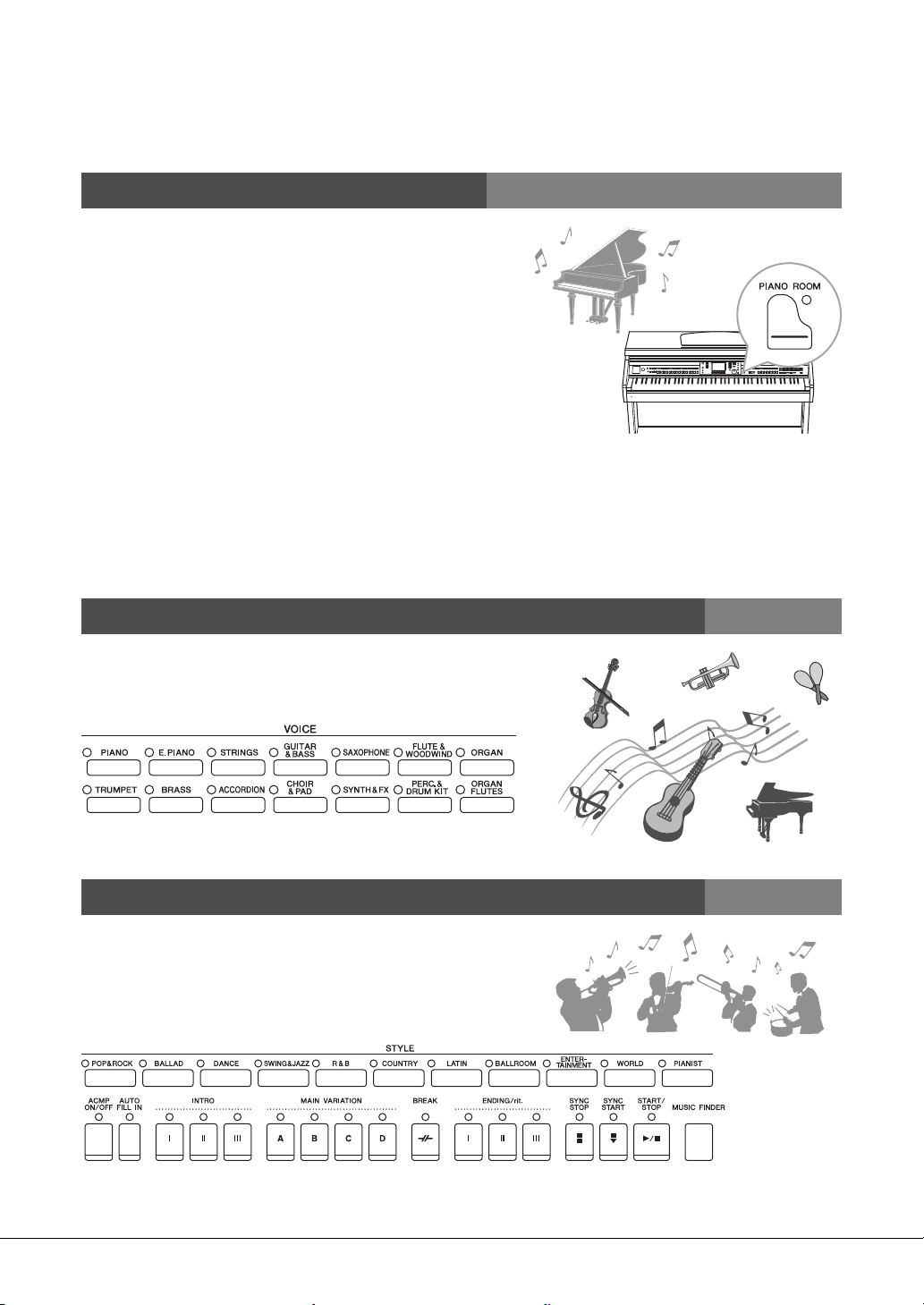
欢迎使用Clavinova
本乐器不仅仅具有各种真实钢琴音色,也具有各种真实乐器的
音色,包括传统乐器和电子乐器。
用左手在键盘按下一个和弦,就自动产生伴奏 (伴奏功能)。
选择一个伴奏-例如pop (流行)、 jazz (爵士)、 Latin (拉
丁)和世界上的其它各种音乐流派—让 Clavinova 成为您的伴
奏乐队!
真实的原声钢琴感觉
第一章 在
Clavinova
上演奏钢琴乐曲
真实逐级表现 (RGE) 声音引擎
让您享受音乐会三角钢琴的演奏响应和表现力。除了能提供
响应您演奏力度的流畅平滑的音质变化,它还具备一种
Smooth Release (平滑释放)功能,在您从琴键上柔和抬起手
指时,能够清晰地表现断奏音符并产生延迟的共鸣。这种效果
能捕捉原声钢琴真实的声音细节,帮助您创造和诠释甜美的
钢琴化表现力。
与传统钢琴类似的触感
与大三角钢琴类似,低音键触感厚重,高音键触感轻柔,高低
音键中间的按键具有自然的渐变触感。本乐器可实现只能在
大三角钢琴上达到的表演功能和表现力,如,即使在高速演奏或释放特定键时,也能够特别清晰地重复弹奏
相同的音符。
Piano Room功能
如果想只用 Clavinova当做钢琴演奏,可以使用 Piano Room 功能,只需一键即可方便地调出钢琴的相关设置。
演奏多种乐器音色
第二章 音色
随着伴奏乐队进行演奏
CVP-601 使用说明书
8
第三章 伴奏
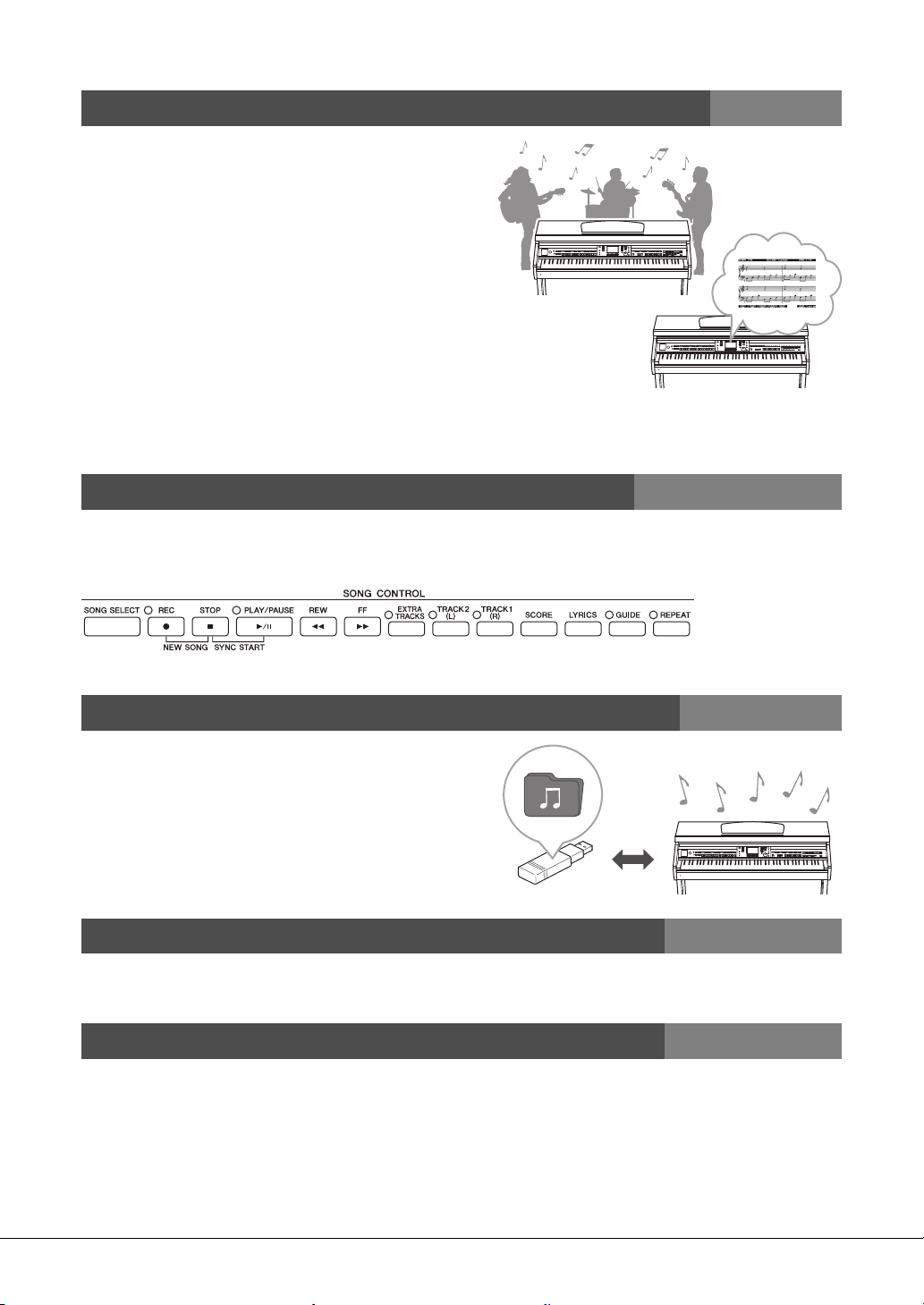
跟随乐曲数据演奏
播放乐曲 ................... 第58页
随着乐曲数据演奏,使用整个乐队或管弦乐的声音填补
您的独奏。欣赏大量的乐曲,包括本乐器的预设乐曲和
市售的商业音乐数据。
指导功能 ................... 第62页
按键指导灯在学习和练习中也非常有用,因为指导灯可
指示出应该演奏的音符、弹奏音符的时间以及应该按下
多长时间。
显示乐谱 ................... 第61页
播放乐曲时,可以让乐谱 (音符)自动显示在屏幕上—这是学习和练习演奏非常方便的一种工具。
第四章 乐曲
录制自己的演奏
本乐器可以将自己的演奏轻松录制下来,并保存在内存或USB闪存上。本乐器还允许您试听自己的演奏,然
后进行进一步的编辑或在自己的音乐作品中使用。
从 USB闪存中播放音频以及录制音频
可以在本乐器上播放存储在USB闪存中的音频文件
(WAV )。另外,还可以将您的演奏作为音频数据
保存到USB闪存设备。
为每首乐曲调出最佳的音色和伴奏
使用方便的音乐数据库功能,可以调出理想的面板设置,包括每首乐曲最适合的音色、伴奏、效果等等。
第五章 录音
第六章
第七章 音乐数据库
(MIDI)
USB
音频
连接 iPhone/iPad
您可以将您的智能化设备 iPhone 和 iPad 通过Yamahai-MX1 (可选) 连接到本乐器的 MIDI 端口。利用您 iPhone/
iPad上适当应用程序的便捷功能,您可以从本乐器中获得更多的享受和娱乐。
第
10章
连接
CVP-601 使用说明书
9
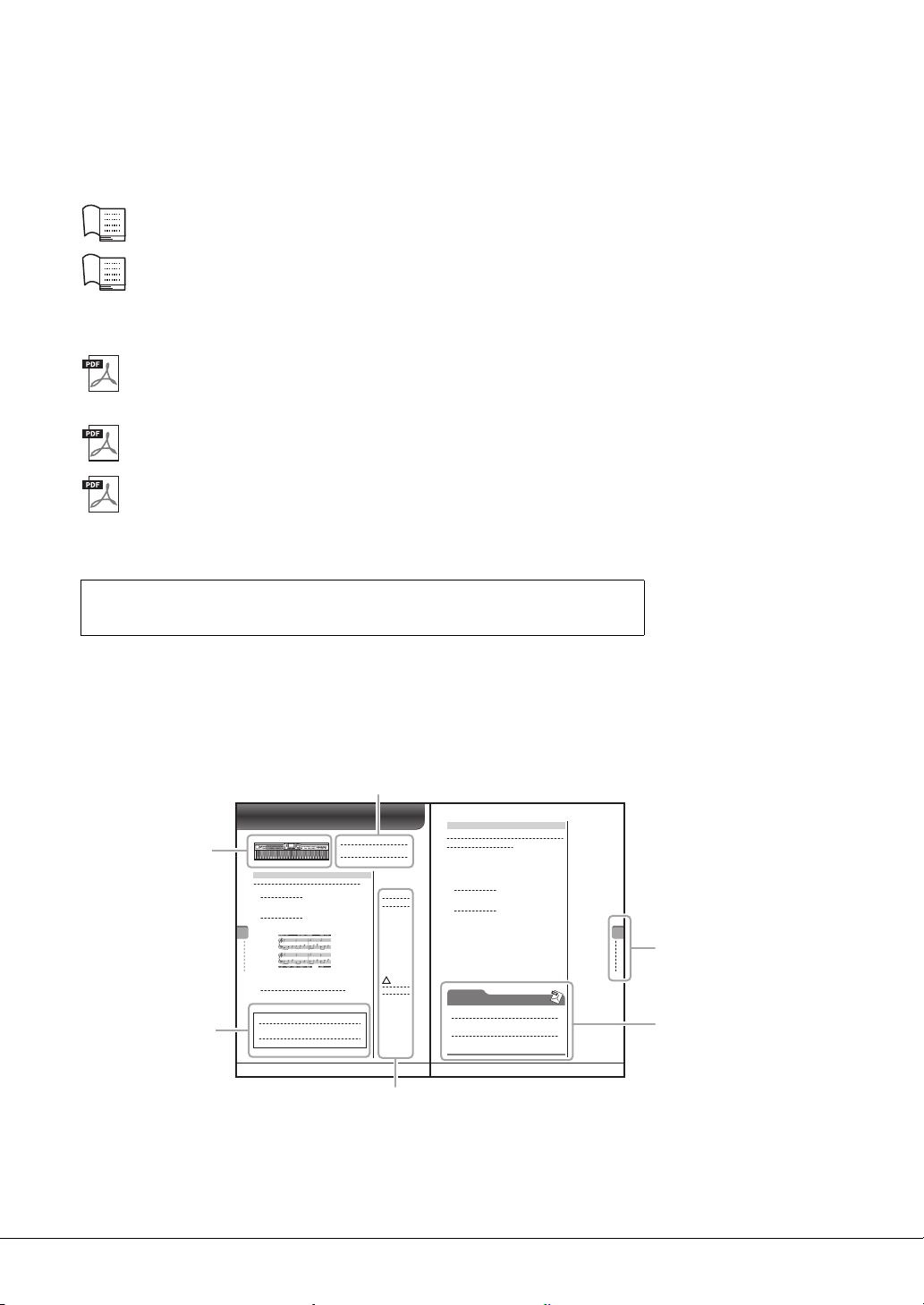
关于使用说明书
显示章节中所说明按
钮的位置。
被方框圈起的部分提
供了额外的帮助文件。
提供章节内容的概述。
提供附加的注释和详细信息。
用于浏览说明书的章节标题。
介绍与章节内容相关的高级
功能。参考手册 (见上文)中
提供详细的说明。
本乐器具有以下文档和参考材料。
附带的文档
使用说明书 (本书)
提供Clavinova基本功能的总体说明。请参见下文的 “如何使用本说明书”。
数据列表
包括多种重要预设内容的列表,如音色、伴奏风格和效果。
在线资料 (可以从网络下载)
Reference Manual (参考手册)(仅英语、法语、德语和西班牙语可用)
对使用说明书中未说明的乐器高级功能进行说明。例如,可以学习如何创建原创伴奏或乐曲,或者
查找特定参数的详细说明。
iPhone/iPad Connection Manual (iPhone/iPad 连接说明书)
介绍如何将本乐器连接到 iPhone/iPad。
MIDI Reference (MIDI 参考)
其中包含MIDI数据格式和MIDI执行列表,通过这些资料可以确定本乐器能发送、识别的MIDI信息。
可以从Ya m a h a 说明书库中下载以上参考材料。访问Ya m a h a 说明书库,然后在型号名称区域输入型
号名称 (例如, CVP-601)来搜索说明书。
Yamaha Manual Library (Yamaha说明书库)
http://www.yamaha.co.jp/manual/
如何使用本说明书
XXXXXXXXXXXXXXXXX
1
2
3
1
2
XXX
CVP-601 使用说明书
10
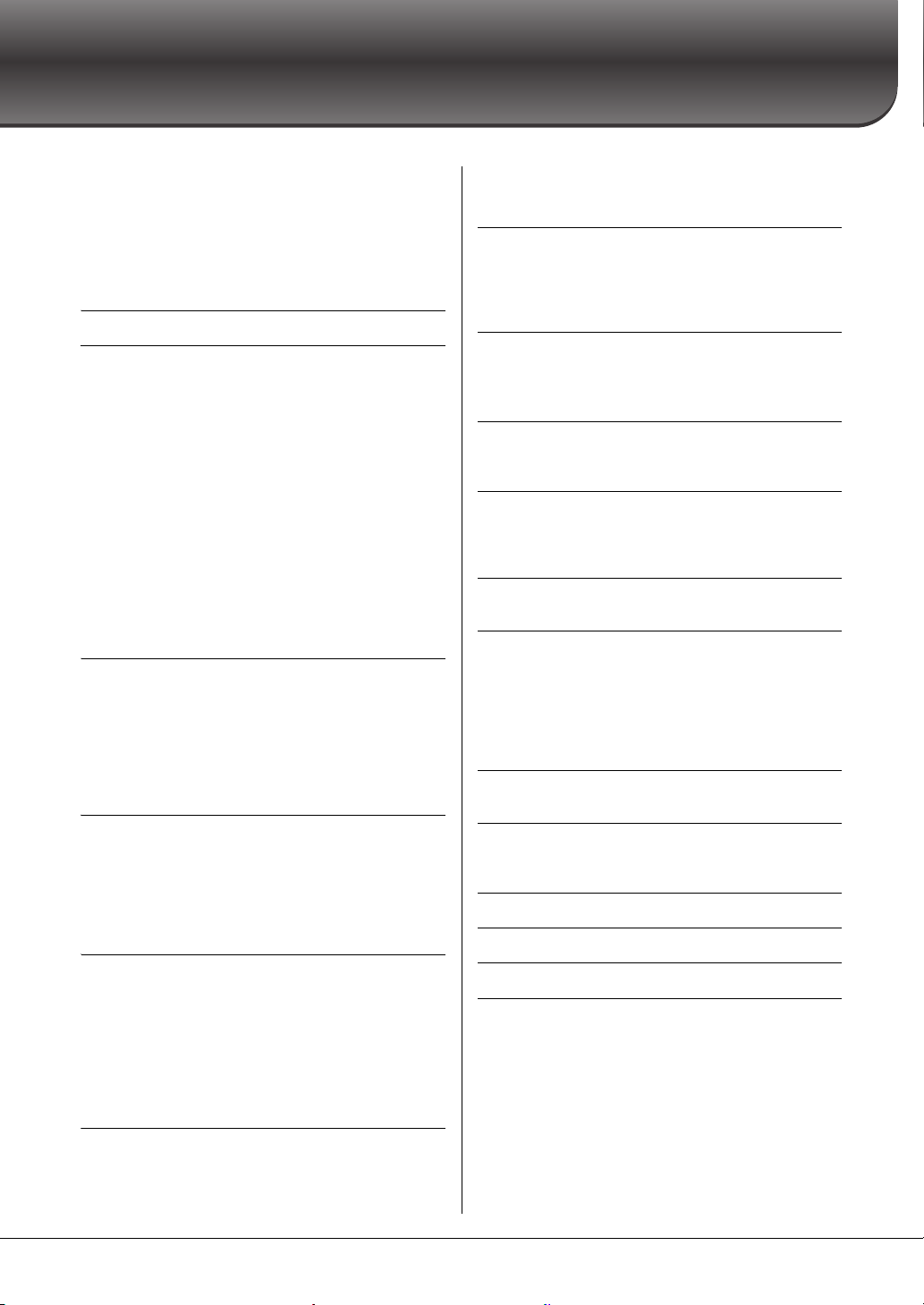
目录
注意事项...................................................................... 4
注意.............................................................................. 6
包装内附件.................................................................. 7
欢迎使用 Clavinova .................................................... 8
关于使用说明书 ........................................................ 10
如何使用本说明书 .................................................... 10
面板控制 12
速成指南 14
打开 / 关闭电源 .................................................................... 14
自动关机 ................................................................................. 16
使用乐谱架 ............................................................................ 17
使用耳机 ................................................................................. 17
改变显示语言 ........................................................................ 18
调整显示屏的对比度 ........................................................... 18
在开机画面中显示使用者姓名 ......................................... 19
播放演示 ................................................................................. 20
屏显控制器的操作 ............................................................... 21
画面上的显示信息 ............................................................... 24
快速选择画面 – 直接访问 .................................................. 24
主画面配置 ............................................................................ 25
文件选择画面配置 ............................................................... 27
输入字符 ................................................................................. 28
恢复到出厂设置 ................................................................... 29
数据备份 ................................................................................. 30
1 在 Clavinova 上演奏钢琴乐曲 31
恢复钢琴设置 ( 钢琴重置 ) ................................................ 31
欣赏钢琴的演奏 (Piano Room 功能 ) .............................. 31
在 Piano Room 功能中创建需要的设置 .......................... 32
钢琴锁功能 ............................................................................ 33
使用踏板 ................................................................................. 34
使用节拍器 ............................................................................ 35
保养 ......................................................................................... 36
2 音色 – 弹奏键盘 –37
演奏预置音色 ........................................................................ 37
移调键盘的音高 ................................................................... 42
将超清晰效果添加到超清晰音色 ..................................... 42
应用音色效果 ........................................................................ 43
制作音栓风琴音色 ............................................................... 45
设置键盘的力度灵敏度 ...................................................... 46
3 伴奏 – 演奏节奏和伴奏 –48
仅仅演奏伴奏中的节奏通道 ............................................. 48
演奏带自动伴奏的伴奏 ...................................................... 49
和弦 ......................................................................................... 51
操作伴奏播放 ........................................................................ 52
与伴奏最匹配的面板设置 (单触设置) ....................... 54
为您的演奏调出最佳伴奏 (Style Recommender) .......... 55
切换伴奏各个音轨的打开 / 关闭和改变音色 ............... 56
调整伴奏和键盘间的音量平衡 ......................................... 57
使用引导灯进行单手练习 .................................................. 62
重复播放 ................................................................................. 63
5 用 MIDI 录制乐曲 – 用 MIDI 录制您的乐曲 –65
录制您的演奏 (快速录制) ..............................................65
保存文件 ................................................................................. 67
多轨录音 ................................................................................. 68
文件管理 ................................................................................. 69
6 USB 音频 – 播放和录制音频文件 –73
播放音频文件 ........................................................................ 73
将您的演奏内容录制为音频 .............................................. 75
7 音乐数据库
– 调出各乐曲的最佳设置 ( 音色、伴奏等 ) – 77
从记录中选择需要的面板设置 ......................................... 80
搜索面板设置 ........................................................................ 81
8 注册记忆 – 保存和调出自定义面板设置 –83
注册您的面板设置 ...............................................................83
将注册记忆保存为数据库文件 ......................................... 84
调用注册的面板设置 ...........................................................85
9 混音控制台 – 修改音量和音调平衡 –86
基本方法 ................................................................................. 86
10 连接 – 与其它设备一起使用本乐器 –89
连接音频设备 ........................................................................ 89
连接脚踏开关 / 踏板控制器 ............................................... 90
连接 USB 闪存 .......................................................................91
连接到计算机 ........................................................................ 93
连接 iPhone/iPad ................................................................... 93
连接外接 MIDI 设备 ............................................................95
11 实用工具 – 进行全局设置 –96
基本方法 ................................................................................. 96
组装 98
组装前的准备工作 ...............................................................98
组装 .......................................................................................... 98
故障排除 101
面板按钮表 104
技术规格 107
索引 110
4 乐曲播放 – 播放练习乐曲 –58
乐曲的播放 ............................................................................ 58
显示乐谱 (Score) ................................................................... 61
显示歌词 (Text) ..................................................................... 61
打开 / 关闭乐曲的通道 ....................................................... 62
CVP-601 使用说明书
11

面板控制
A-1 B-1 C0 D0 E0 F0 G0 A0 B0 C1 D1 E1 F1 G1 A1 B1 C2 D2 E2 F2 G2 A2 B2 C3 D3 E3
$
%
99
))
33
88
11
22
4
5
6
77
!
@
##
面板控制
1 [USB TO DEVICE]端口 ................ 第91页
用于连接USB闪存。
2
[MASTER VOLUME]
(主音量)控制器....
第15页
调整总体音量。
3 [](待机/打开) 开关.................. 第14页
打开乐器的电源或设定为待机状态。
4 [DEMO] (示范曲)按钮 .............. 第20页
播放演示曲。
5 [METRONOME ON/OFF] (节拍器打开/关闭)
按钮 ................................ 第35页
打开或关闭节拍器。
6 TRANSPOSE (移调)按钮 ............ 第42页
使用这些按钮以半音为单位移调音高。
7
[TAP TEMPO]
(击拍速度)
/TEMPO
按钮 ...
第53页
使用这些按钮控制伴奏、 MIDI乐曲和节拍器播放
的速度。
8 STYLE (伴奏风格)按钮 ............. 第48页
用这些按钮可以选择伴奏风格并控制伴奏风格的
播放。
9 [MUSIC FINDER] (音乐数据库)按钮 .. 第77页
)
! [MIXING CONSOLE] (混音台)按钮 ... 第86页
搜索适当的面板设置或所需的乐曲。
[LCD CONTRAST](LCD
调节LCD的对比度。
对比度)旋钮..
第18页
调出键盘、伴奏和乐曲声部的多种设置。
@ [CHANNEL ON/OFF] (通道打开/关闭)
按钮 ............................. 第56, 62页
调出伴奏/乐曲通道的打开关闭设置。
# LCD和相关控制器 .................... 第21页
$ [USB]按钮 ........................ 第27, 73页
调出选择USB闪存中文件的画面。
% [FUNCTION] (功能)按钮
用来进行高级设置并制作自己的原创伴奏和乐
曲。有关详细说明,请参见网站上的参考手册。
^ PA R T ON / OF F (声部开/关)按钮 ...... 第40页
打开/关闭键盘声部。
& [AUDIO] (音频) 按钮................ 第73页
回放音频乐曲并将您的演奏录制为音频格式。
* SONG CONTROL (乐曲控制)按钮 .... 第58页
使用这些按钮选择乐曲和控制乐曲播放。
( [PIANO ROOM] 按钮 ................. 第31页
调节并调出钢琴设置。
A
REGISTRATION MEMORY
(注册记忆) 按钮 ...
第83页
使用这些按钮注册和调出面板设置。
B VOICE (音色) 按钮 ................. 第37页
使用这些按钮选择音色。
(单触设置)按钮 ...
第54页
C
ONE TOUCH SETTING
使用这些按钮调出适合于伴奏的面板设置。
D [VOICE EFFECT] (音色效果)按钮 .... 第43页
使用这些按钮将多种效果应用到键盘演奏。
E 鼓组音色图标 ........................ 第41页
指示当选择了标准鼓组1时,分配到每个键的鼓乐
器。
CVP-601 使用说明书
12
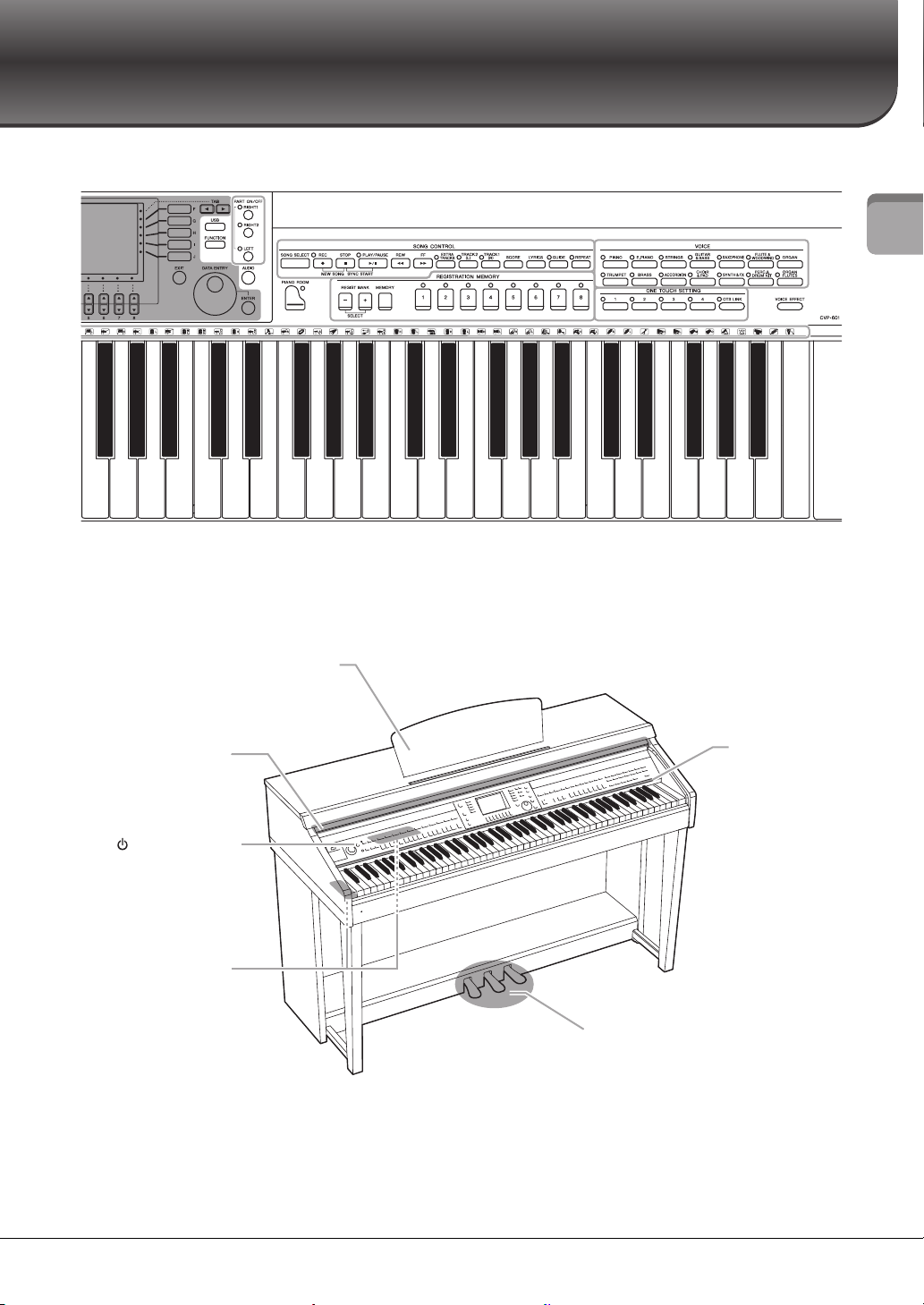
面板控制
F3 G3 A3 B3 C4 D4 E4 F4 G4 A4 B4 C5 D5 E5 F5 G5 A5 B5 C6 D6 E6 F6 G6 A6 B6 C7
$$
%%
^^
&&
(
EE
A
CCD
BB**
谱架
第17页
引导灯
第62页
[](待机/打开)开关
第14页
踏板
第34页
I/O 接口
第17 和 89页
琴键盖
第14页
CVP-601 使用说明书
13
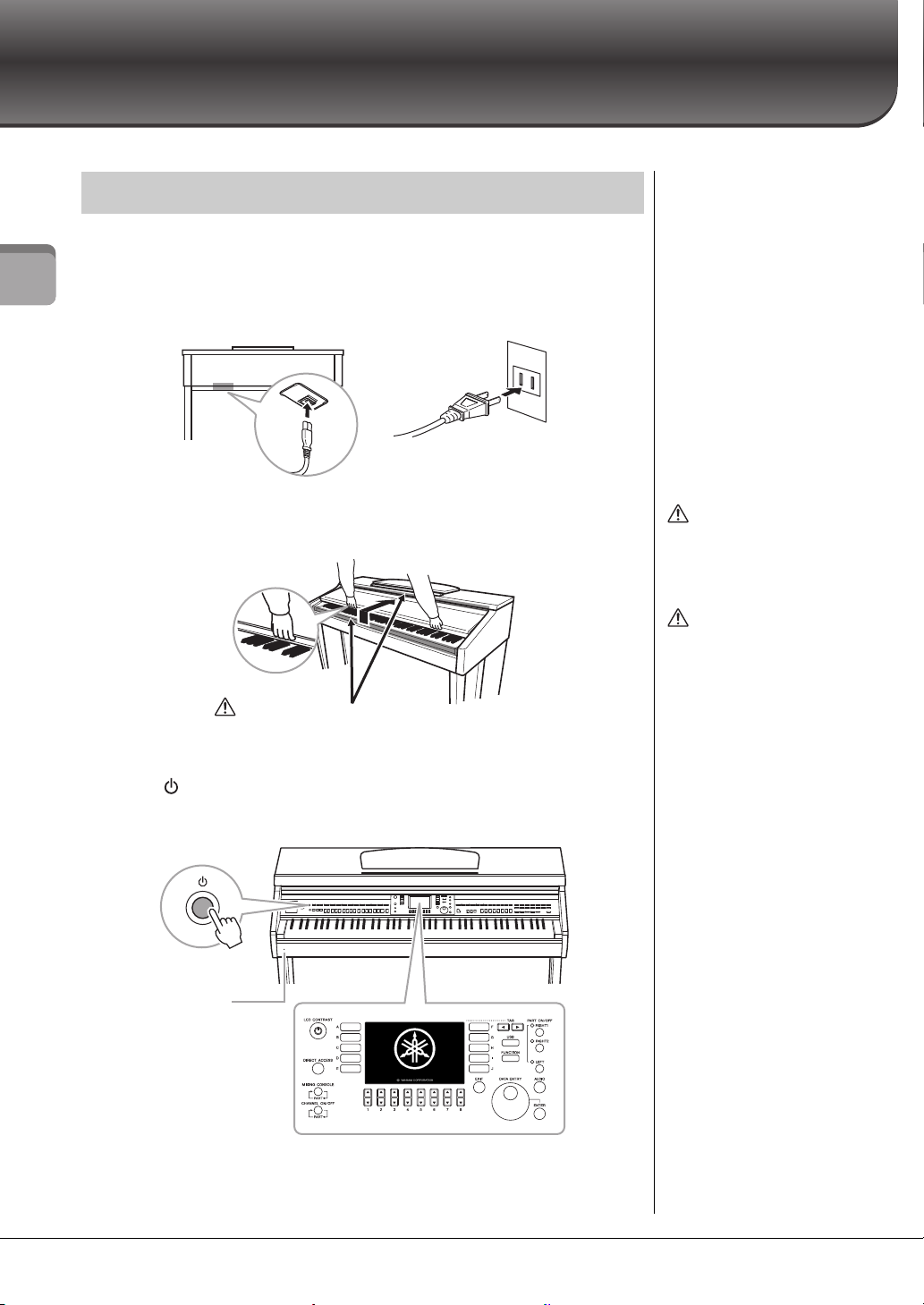
速成指南
1-1
1-2
各地区的插头和插座形状有所不同。
小心
打开或关闭琴键盖时,请用双手托
住琴键盖。请在完全打开或关闭后
再放开盖子。请避免将手指(您或
者其它人特别是儿童的手指)夹在
琴键盖和主机之间。
小心
请勿将金属物或纸张放置于琴键盖
上。放置在琴键盖上的小物件在盖
子打开时可能会掉入钢琴内,可能
极难拿出来。这样可能会造成触
电、短路、火灾或对钢琴造成其它
严重损坏。
轻轻提起琴键盖,然后向前推并滑动打开。
小心
打开琴键盖时,小心不要让手指被夹住。
电源指示灯点亮。
打开/关闭电源
1 连接电源线。
首先将电源线插头插入乐器上的AC连接器,然后将电源线的另一段插入适
当AC电源插座中。
速成指南
2 打开琴键盖。
3 按下 [] (待机/打开) 开关打开电源。
位于前面板中央的显示屏以及位于键盘左下侧的电源指示灯将亮起。
CVP-601 使用说明书
14
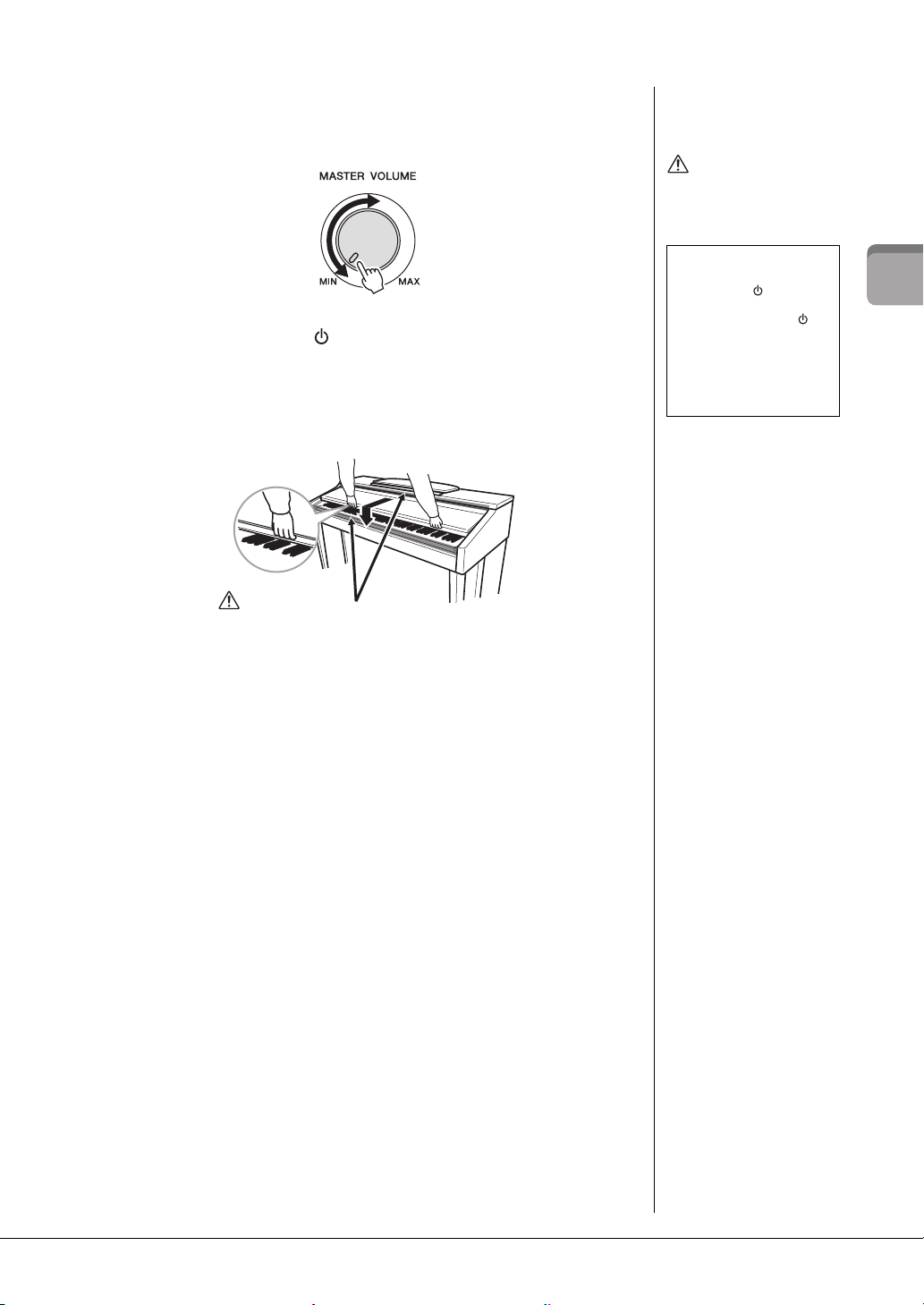
4 调整音量。
小心
即使POWER 开关已经关闭,也会
有最小量的电流通向本乐器。当您
长时间不使用本乐器时,请务必从
壁式交流插座上拔下电源线。
强制退出本乐器
录音或编辑时,或出现提示信
息时,不能用 [] (待机/打开)
开关关闭电源。在这种情况下
如要强行退出,请按住 [] (待
机/打开) 开关3秒钟以上。
注意
如果录音和编辑过程中强制退
出本乐器,数据可能丢失,本乐
器和外接设备也可能损坏。
将琴键盖朝着您身体的方向滑动,然后将琴
键盖轻轻放下盖住琴键。
小心
合上琴键盖时,小心不要让手指被夹住。
演奏键盘时,使用面板左侧的 [MASTER VOLUME] (主音量)按钮调整
音量。
5 使用本乐器之后,按下 [](待机/打开)开关关闭电源。
显示屏及电源指示灯将关闭。
6 关上琴键盖。
速成指南
CVP-601 使用说明书
15
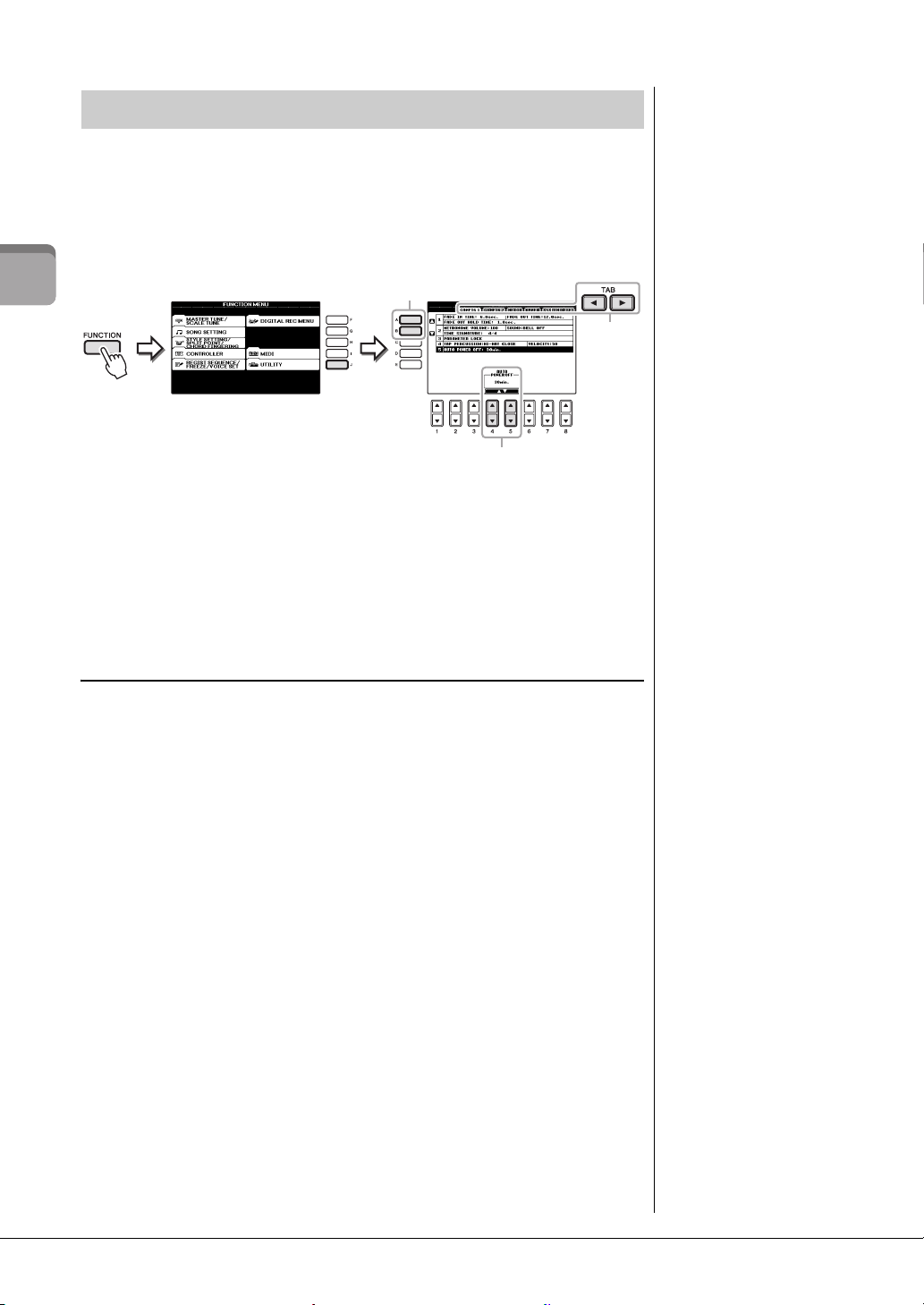
自动关机
注
在本说明书中,使用箭头表明步骤
顺序,用这种速记方式说明调出某
些画面和功能的顺序。
注意
• 连接着诸如功放、音箱或计算
机等外接设备时,如果一定时
间之内不操作本乐器,确保按
照使用说明书中的介绍内容关
闭乐器以及所连接的外接设备
的电源,以保护设备不会被损
坏。
• 如果设备连接时不需要自动关
闭电源功能,请禁用电源自动
关闭功能。
• 如果电源自动关闭,没有保存
到 USER或 USB驱动器的数据
会丢失。关闭电源前,请确保
将数据保存到 USER驱动器。
3
2
1
为避免不必要的电力消耗,本设备提供了自动关机功能,设备处于不操作状态一
段时间后,能够自动关闭电源。 电源自动关闭前需要消耗的时间量默认约为30分
钟,但您可以按照下列说明改变设置。
1 用 [FUNCTION] → [J] UTILITY → TAB [L][R] CONFIG 1调出画
面。
速成指南
2 用[A]/[B]按钮选择 “5. AUTO POWER OFF”。
3 按下[4 ]/[5 ] 按钮设置数值。
设置值: OFF*/5/10/15/30/60/120 (分钟)
默认设置: 30 (分钟)
* OFF:禁用电源自动关闭功能
禁用电源自动关闭功能 (简单方法)
按住键盘上的最低音琴键的同时,打开电源。这时会出现简要提示信息 “Auto
power off disabled”(禁用自动关机功能),自动关机功能被禁用。即使关闭电源,
该设置也将保留。
CVP-601 使用说明书
16
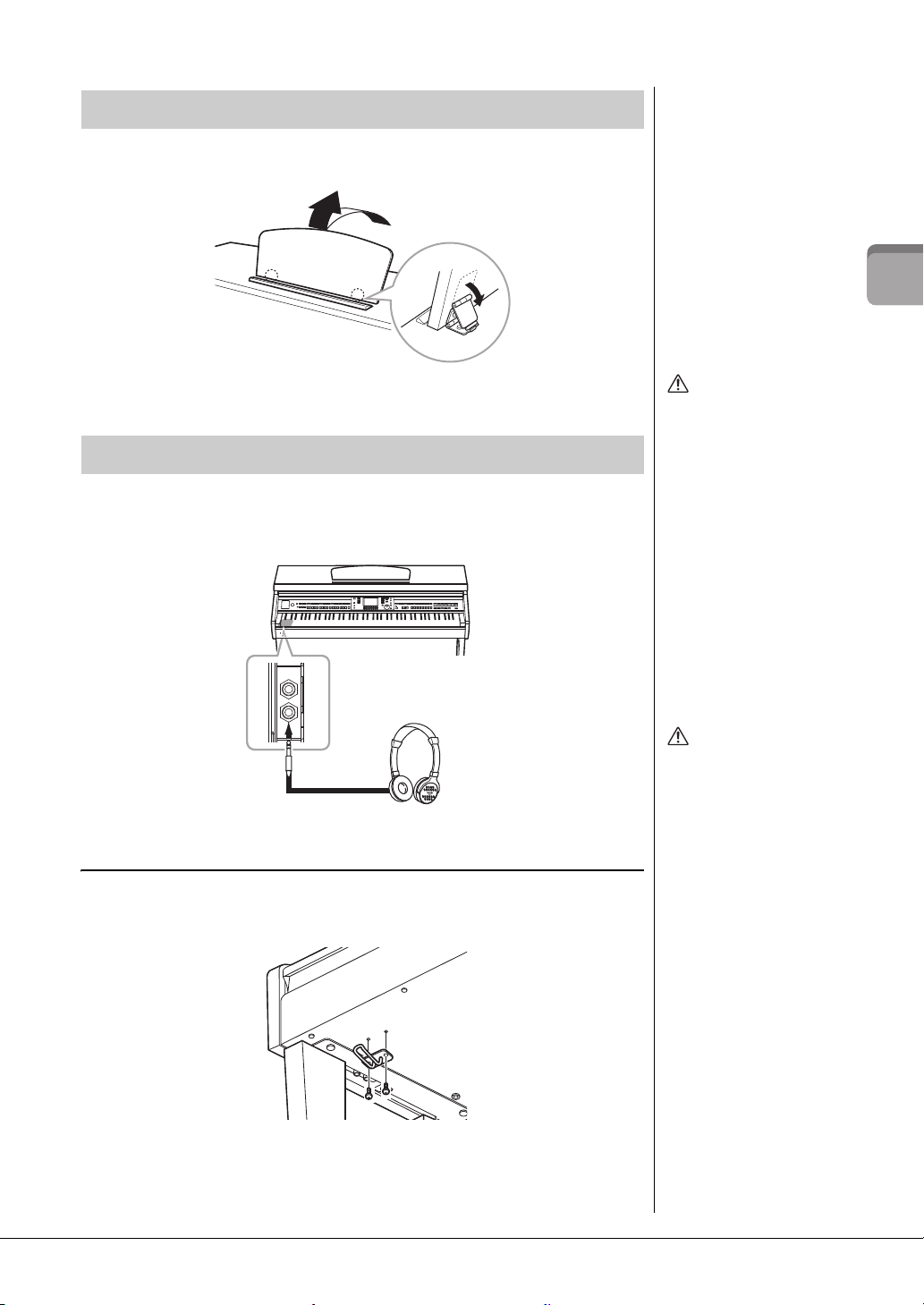
使用乐谱架
小心
请勿在谱架升到一半的位置时使用
谱架。
小心
请勿长时间以高音量使用耳机。否
则可能会造成听力损伤。
标准耳机插头
注意
请勿将耳机以外的任何物件挂到挂
架上。否则,本乐器或挂架可能会
损坏。
先朝着自己的方向尽量向上拉起谱架到最高处,然后翻转谱架后侧左右两个金属
支撑架,最后放下谱架使其落在两个金属支撑架上。
要放下谱架,首先向自己的方向尽量拉起谱架,收起两个金属支撑架,然后向后
放下谱架直到其全部复位。
使用耳机
将耳机连接到乐器左下侧的[PHONES]插口。
您可连接2套标准立体声耳机。(如果您只使用一对耳机,则可插入任意一个插
孔内。
使用耳机挂架
速成指南
在本乐器的包装盒内附带有一个耳机挂架,使您可将耳机挂在乐器上。如下图所
示,使用附带的2个螺钉 (4×10 mm)安装耳机挂架。
CVP-601 使用说明书
17
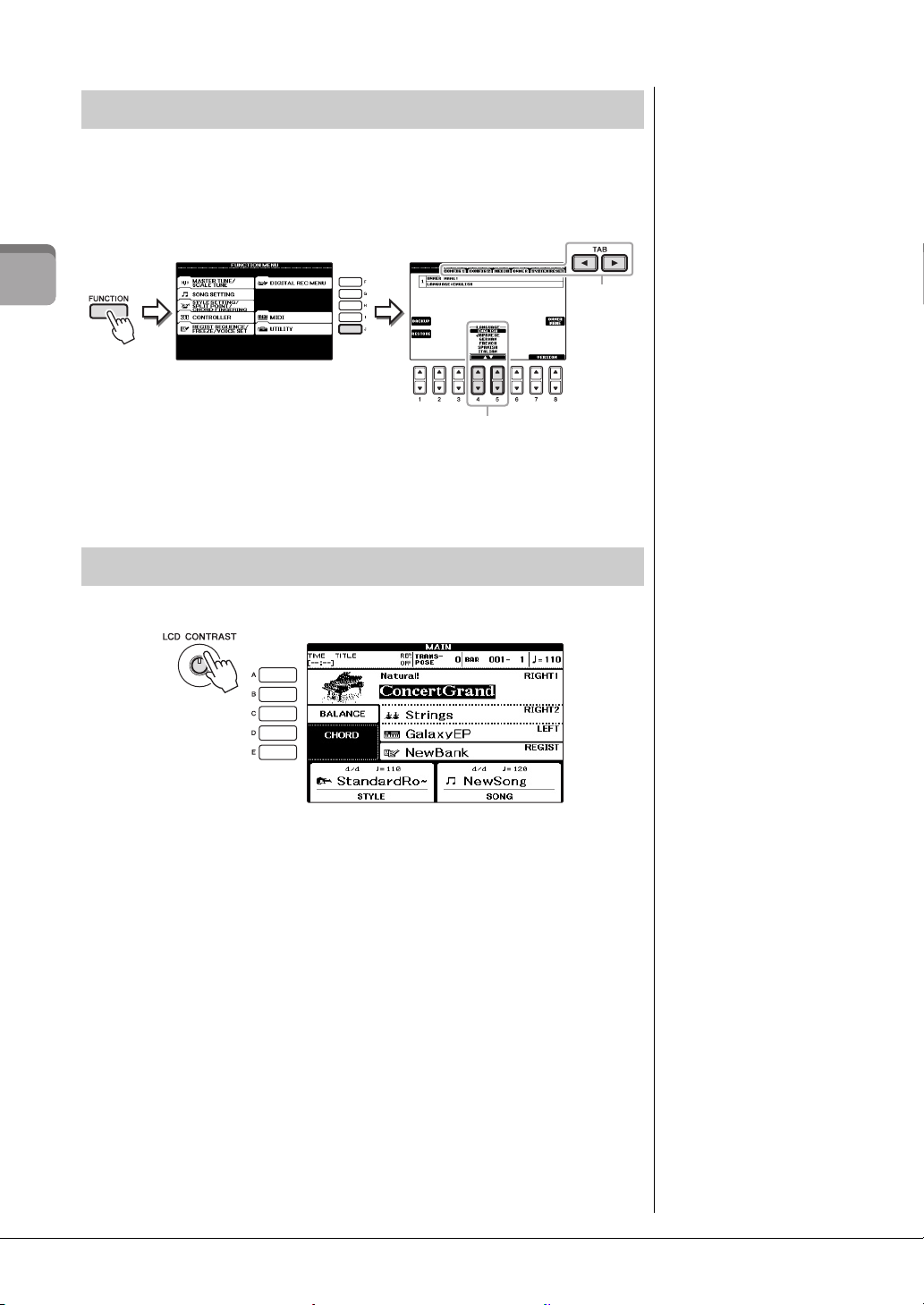
改变显示语言
2
1
在这里确定显示信息、文件名、字符输入所用的语言。
1 调出操作画面。
[FUNCTION] → [J] UTILITY → TAB [ L][R] OWNER
速成指南
2 使用[4 ]/[5 ] 按钮选择需要的语言。
调整显示屏的对比度
旋转显示屏左侧的[LCD CONTRAST]旋钮,您可以调整显示屏幕的对比度。
CVP-601 使用说明书
18
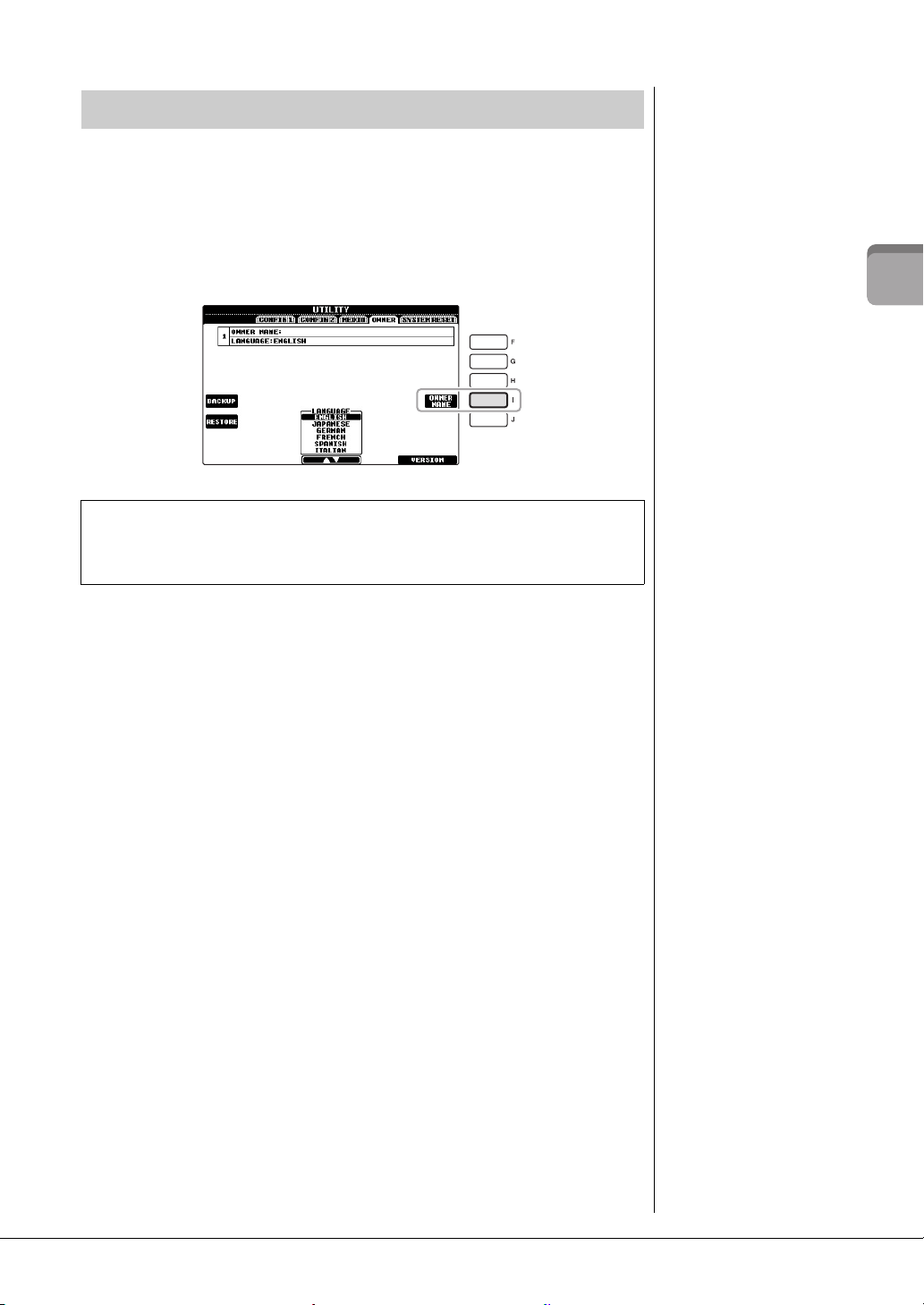
在开机画面中显示使用者姓名
您可以让您的名字出现在开机画面上 (打开电源时出现的画面)。
1 调出操作画面。
[FUNCTION] → [J] UTILITY → TAB [ L][R] OWNER
2 按[I](OWNER NAME)按钮调出用户名画面。
字符输入详情请参见第28页。
显示版本号
欲显示本乐器的版本号,在上面步骤1的画面中按[7 ]/[8] (VERSION)按
钮。按[EXIT]按钮退出,或者按[8]按钮返回原画面。
速成指南
CVP-601 使用说明书
19
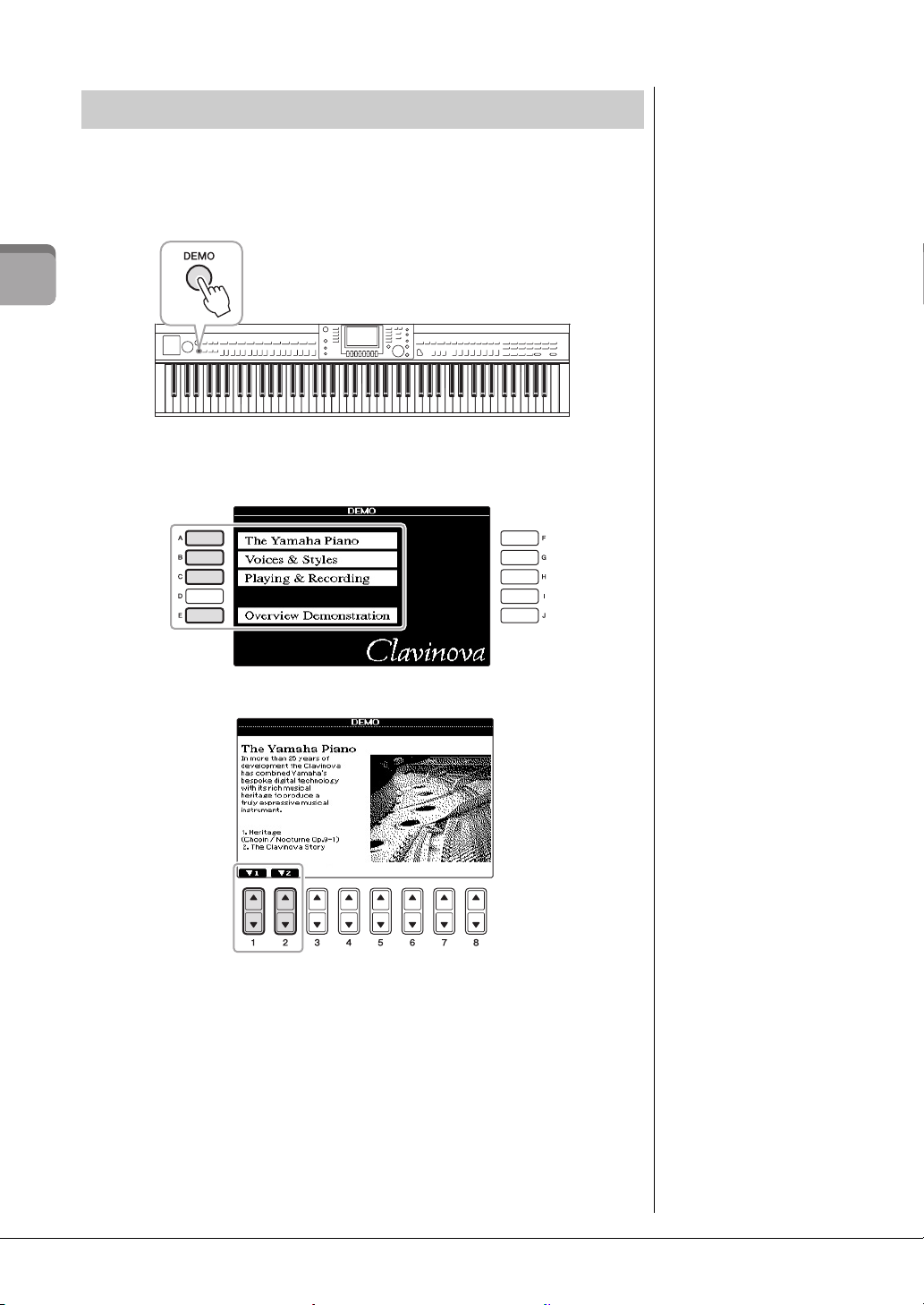
播放演示
注
若要返回到最高级菜单,按[EXIT]
(退出)按钮。
演示提供了很有用的帮助,以易于理解的方式介绍了乐器的特点和功能以及声音
演示。
1 按[DEMO]按钮调出示范曲画面。
速成指南
2 按下 [A] – [E] 按钮的其中一个显示特定的示范曲。
按下 [E]按钮可以让全部演示曲连续播放,依次调出多个显示画面。
子菜单出现在画面底部。按下 [1]
– [8] 按钮中对应子菜单的按钮。
3 重复按下[EXIT] (退出)按钮退出示范曲。
CVP-601 使用说明书
20
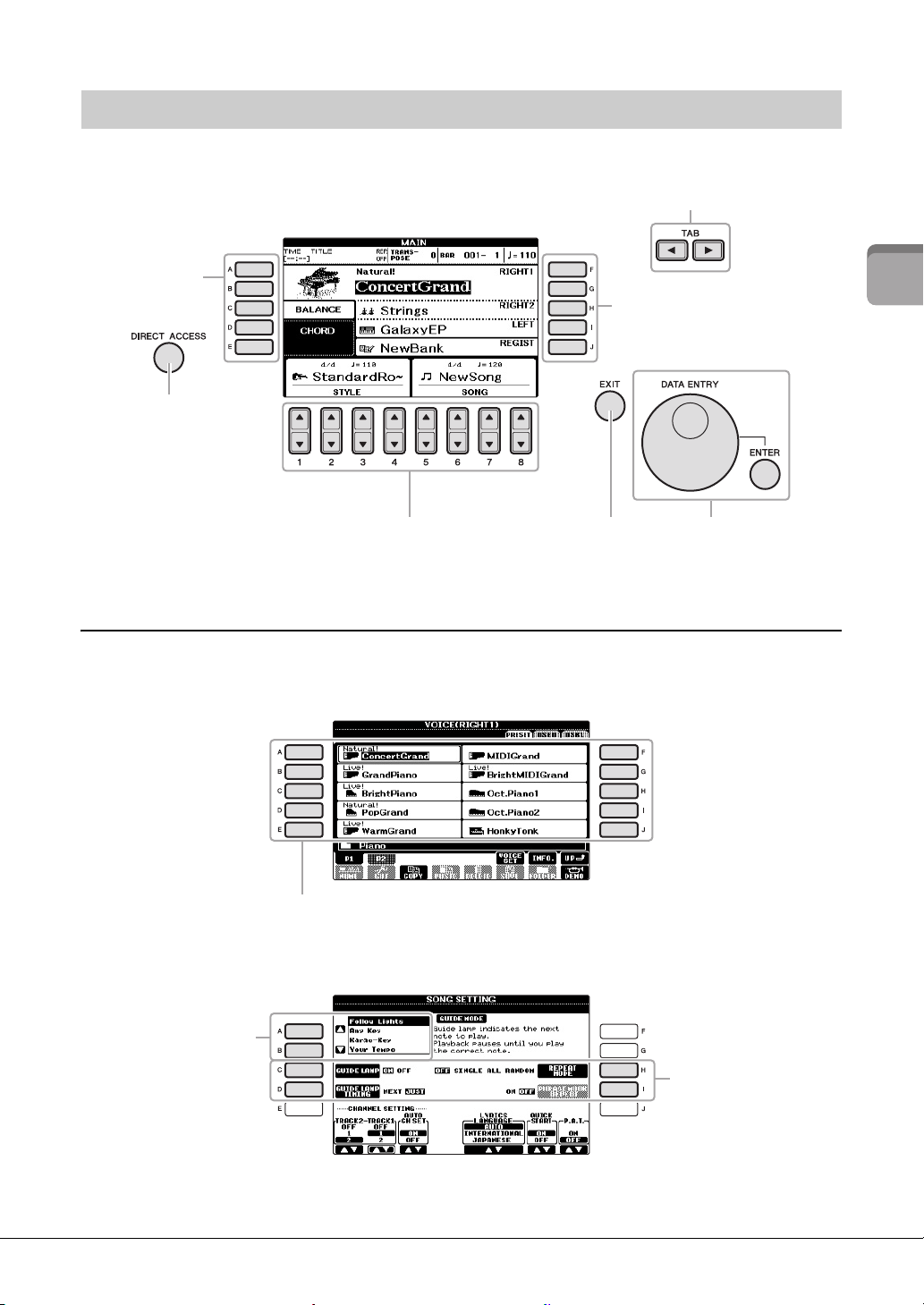
屏显控制器的操作
[A] – [E] 按钮
(参见下文)
TAB [ L][R]按钮 (第22页)
[1] – [8] 按钮
(第22页)
[DIRECT ACCESS] (直接
访问)按钮 (第24页)
[DATA ENTRY] 数据轮和
[ENTER] 按钮
(第23页)
[EXIT]按钮
(第23页)
[F] – [J] 按钮
(参见下文)
在文件选择画面中(第27页), [A] – [J] 按钮可以用来选择对应
的文件。
[A]和[B]按钮用于上下
移动光标。
按钮[C]、 [D]、 [H] 和[I]用
于选择对应的参数。
在LCD上可以一目了然地查看有关所有当前设置的信息。可以使用LCD周围的控制器选择或更改显示的
菜单。
[A] – [E] 按钮和 [F] – [J] 按钮
速成指南
这些按钮用于选择对应的菜单。
示例1
示例2
CVP-601 使用说明书
21
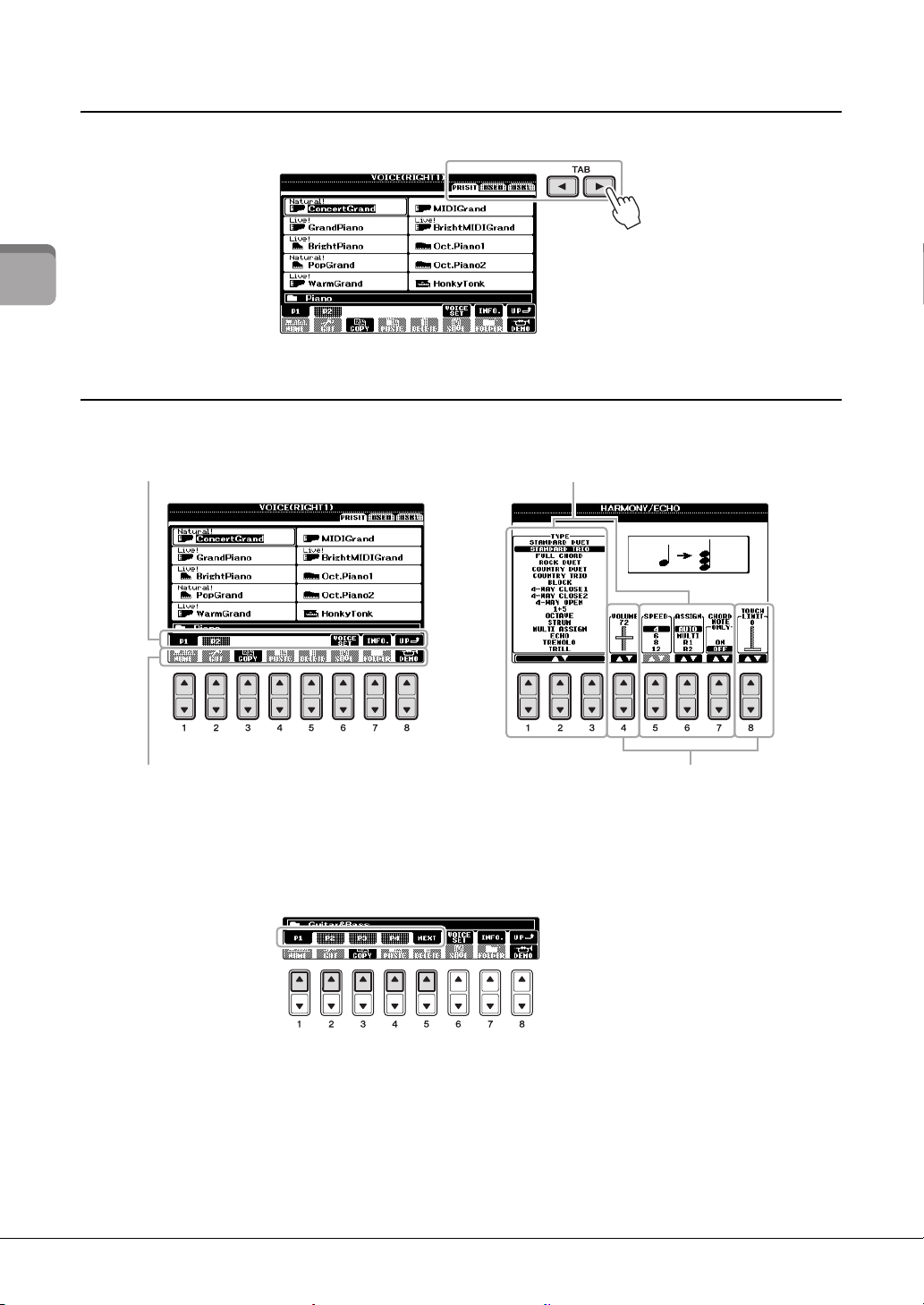
TAB [L][R] 按钮
如果画面的该部分出现菜单,可以使用 [1] – [8]
按钮选择需要的项目。
如果画面的该部分出现菜单,可以使用 [1] – [8]
按钮选择需要的项目。
如果一个参数以推杆(或旋钮)形式出现,请使用
[1] – [8] 按钮调整数值。
如果出现菜单列表,可以使用 [1] – [8] 按钮
选择需要的项目。
这些按钮主要用于改变顶部带有标签的画面的显示页。
速成指南
[1] – [8] 按钮
[1] – [8] 按钮用于选择或调整其上面直接显示功能的设置 (相应地向上或向下)。
改变页面
如果一个画面中存在多个页面,页面的号码 (P1, P2 ...) 会出现在画面的底部。按下对应的 [1] – [5] 按
钮改变画面页面。
CVP-601 使用说明书
22
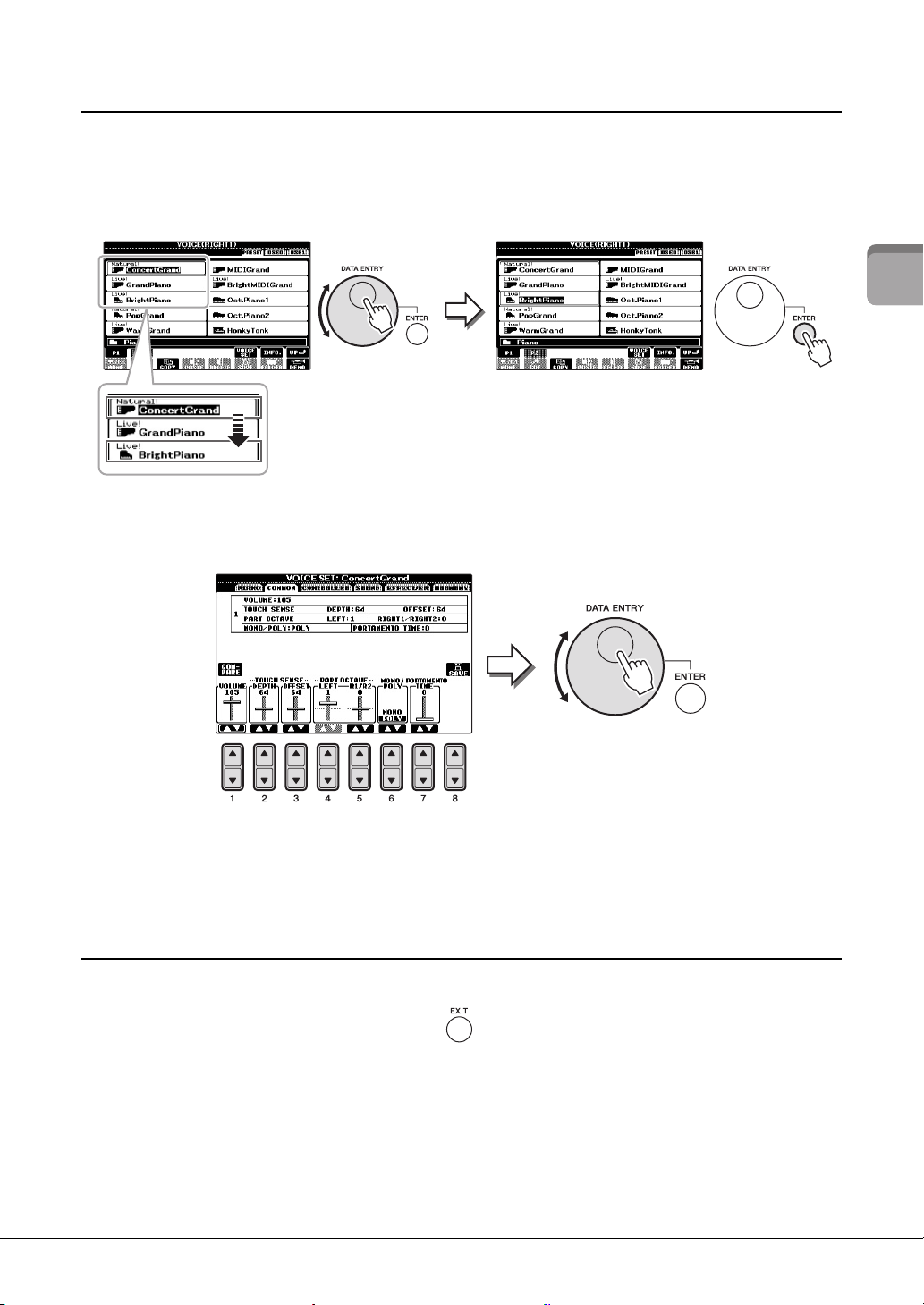
[DATA ENTRY]数据轮和[ENTER]按钮
使用相应的 [1] – [8] 按钮选择需要
的参数。
旋转[DATA ENTRY]数据轮,
调整选择的参数。
根据所选的LCD显示屏,可以用如下两种方式使用[DATA ENTRY]数据轮。
选择文件 (音色、伴奏风格、乐曲等等)
当出现文件选择屏幕(第27页)时,可以使用[DATA ENTRY]数据轮和[ENTER](进入)按钮选择文件(音
色、伴奏风格、乐曲等等)。
调整参数值
可以先用[1] – [8] 按钮,然后用 [DATA ENTRY] 数据轮方便地调节画面中显示的参数。
速成指南
这一方便的技巧也同样适用于诸如速度、移调等弹出参数。只需按下适当的按钮(如TEMPO[+]),然后旋
转[DATA ENTRY]数据轮,按[ENTER] (进入)按钮关闭弹出窗口。
[EXIT]按钮
按[EXIT]按钮返回到前一画面。按[EXIT] (退出)按钮几次返回到默认的主画面 (第25页)。
CVP-601 使用说明书
23
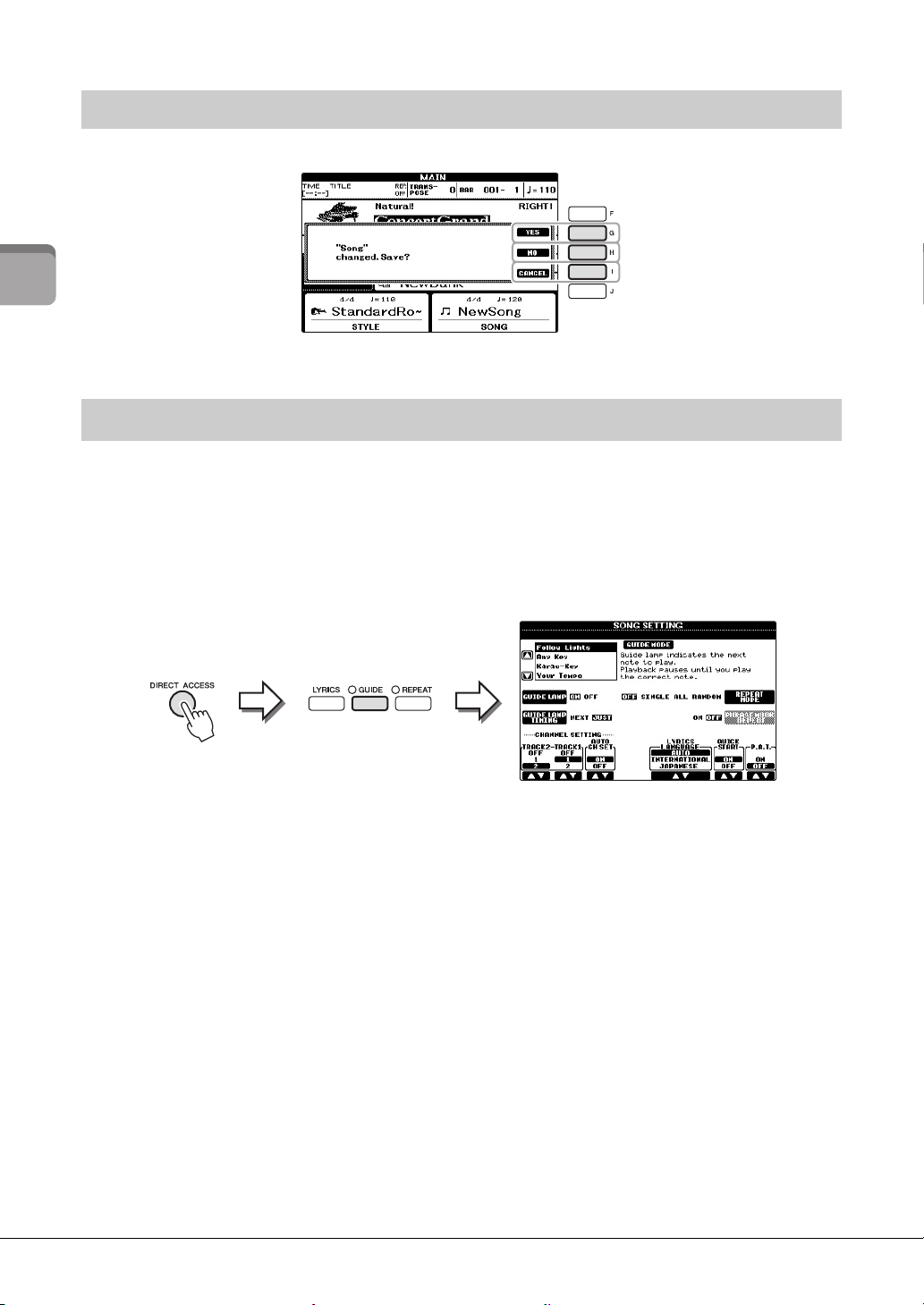
画面上的显示信息
为便于操作,屏幕上有时会出现消息 (信息或确认对话框)。屏幕出现信息时,请按适当的按钮。
速成指南
快速选择画面 – 直接访问
利用便捷的直接访问功能,您只需按一次辅助按钮,即可直接调出想要的画面。
1 按[DIRECT ACCESS] (直接访问)按钮。
画面上出现一个消息提示您按适当的按钮。
2 按下所需操作所对应的按钮或踏板,立即调出操作画面。
例如,按[GUIDE] (向导)按钮调出可以设置向导模式的画面。
请参见另外的DATA LIST (数据列表),其中有能够通过直接访问功能调出的操作画面列表。
CVP-601 使用说明书
24
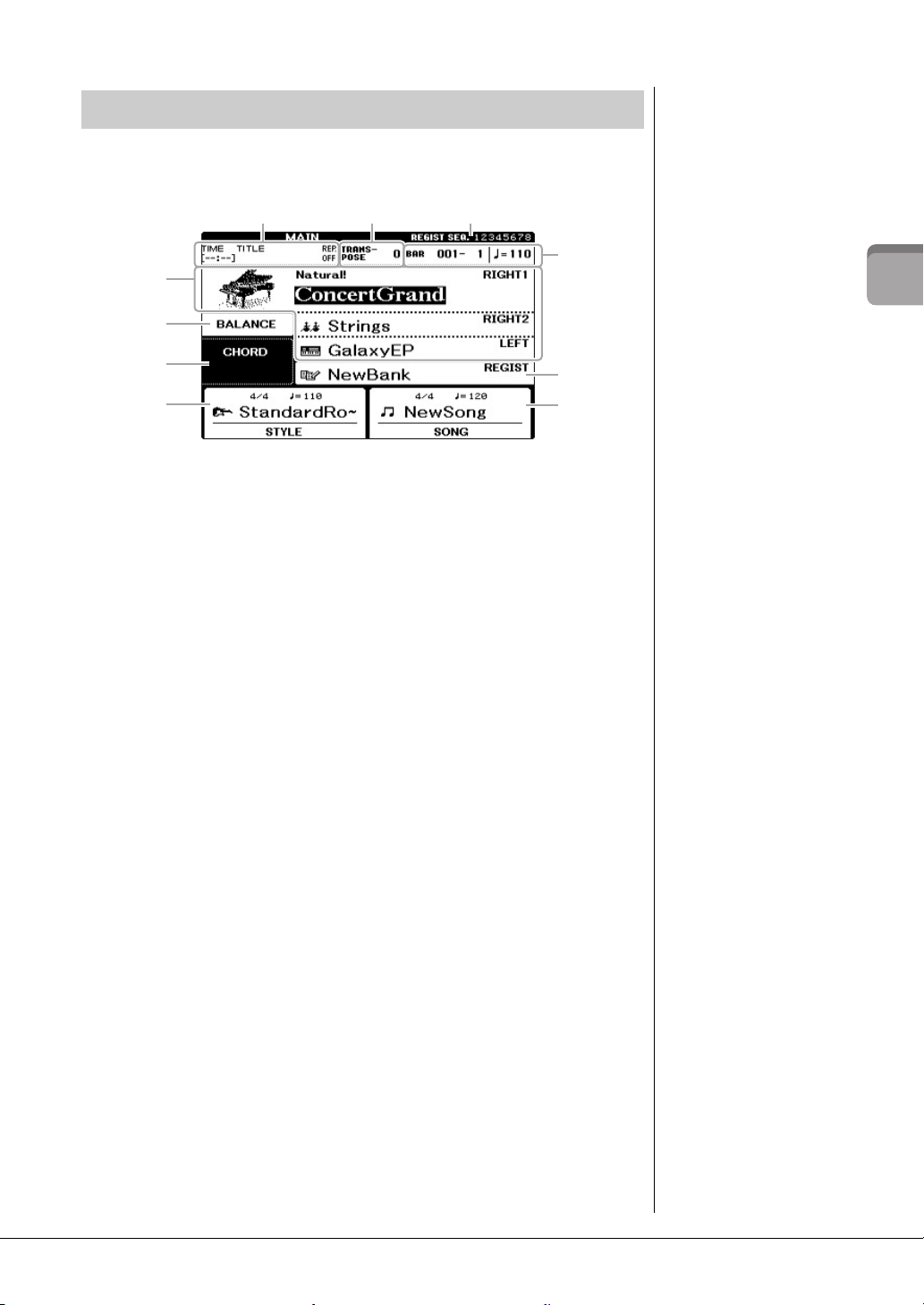
主画面配置
注
下面介绍一种从其它画面返回主画
面的便捷方法:只需按下[DIRECT
ACCESS] (快速访问)按钮,然
后按[EXIT]按钮。
)79
8
1
2
3
6
5
4
注
当 Left Hold (左手保持)功能
(第44页)处于 ON, 会出现一个
“H”标志。
注
如果没有显示音量平衡画面,按
[EXIT] (退出)按钮显示音量平衡
画面。
打开电源时出现的画面就是主画面。主画面上显示当前的基本设置,如当前选择
的音色和伴奏风格,使人一目了然。在演奏键盘的过程中,通常您看到的就是主
画面。
1 音色名称
显示当前为RIGHT 1、 RIGHT 2和LEFT声部选择的音色名 (第37页)。按下
– [B] 和 [F] – [I] 按钮中的一个,调出各声部的Voice Selection 画面。
[A]
2 伴奏名称和相关信息
显示当前选择的伴奏风格名称、拍号和速度。按下 [1] – [4] 按钮的其
中一个,调出 Style Selection 画面 (第48页)。
速成指南
3 当前和弦名称
如果[ACMP ON/OFF]按钮为打开的状态,在键盘伴奏区按下的和弦名称将显
示在这里。演奏了乐曲中包含的和弦数据时,将显示当前的和弦名称。
4 乐曲名称和相关信息
显示当前选择的乐曲名称、拍号和速度。按下 [5] – [8] 按钮的其中一
个,调出Song Selection画面 (第58页)。
5 注册记忆库名称
显示当前选用的注册记忆库名称。按[J]按钮可以调出Registration Memory
Bank Selection (注册记忆库选择)画面 (第84页)。
6 音量平衡
显示各个声部间的音量平衡。按下[C] 按钮调出音量平衡画面。可以用
[1] – [7]按钮调整各声部之间的音量平衡。
7 移调
以半音为单位显示移调的量 (第42页)。
8 速度/小节/节拍
在伴奏和乐曲播放时显示当前位置 (速度/小节/拍点)。
CVP-601 使用说明书
25
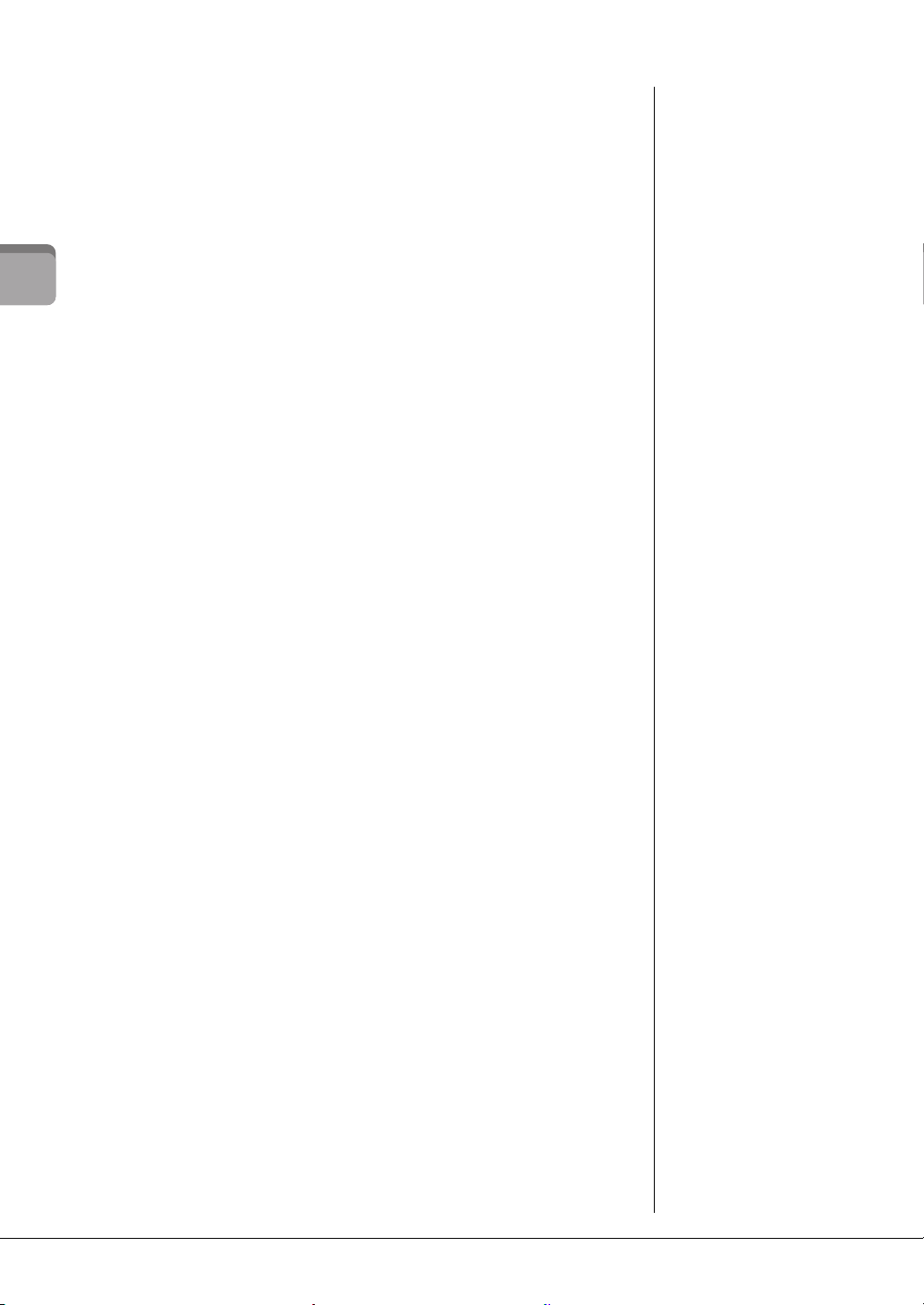
9 USB 音频信息
) 注册顺序
速成指南
显示选定音频文件的信息 (文件名、时间等) 。当USB 音频播放器的录音处于
预备状态时, “REC WAIT”标识将出现。录音过程中,将会出现 “REC”
标识。
显示可以用TAB [L][R] 按钮或面板调出的注册记忆 (如果已编程;第85页) 的
编号的排列顺序。有关顺序编程的介绍,请参见官方网站上的参考手册。
CVP-601 使用说明书
26

文件选择画面配置
1
2
3
注
数据,无论是厂家的预制数据还是
用户数据,都是以 “文件”的形
式保存的。
USB 画面
可以从[USB]按钮打开指定文件的
文件选择画面。
[USB] → [A] SONG/[B] AUDIO/
[C] STYLE/[F] VOICE/[G]
REGIST。
在这种情况下,下一最高层级文件夹会
出现。画面上显示的每个文件夹都包含
对应类别的音色。
这个画面显示文件夹中的音色文件。
文件选择画面用于选择音色、伴奏和其它数据。按VOICE (音色)或STYLE (伴
奏风格)类别选择按钮、 SONG [SELECT](乐曲选择)按钮中的某个按钮时,就
会出现文件选择画面。
1 数据的位置 (驱动器)
• PRESET.. 预置数据 (预置)保存的位置。
• USER.... 录制好或编辑过的数据所保存的位置。
• USB ..... 在USB闪存中数据所保存的位置。只有当USB闪存已连接到[USB
TO DEVICE]端口 (第91页)时,才会出现该显示。
2 可选数据 (文件)
显示了可以在本画面上选择的文件。如果存在10页以上的文件,文件下会显示
页码 (P1、
出现 “
P2 ...
)。按相应的按钮更改显示页。当还有其他页存在时,屏幕会
Next
”按钮,对于前面的页,会出现 “
Prev.
”按钮。
速成指南
3 文件/文件夹操作菜单
可以从此菜单保存和管理数据文件 (复制、移动、删除等等)。有关详细说
明,请参见第67–71页.
关闭当前的文件夹回到上一级的文件夹
在PRESET (预置)画面中,一些数据 (文件)会一起包含在一个文件夹中。通
过在USER/USB (用户/USB)画面中创建几个新文件夹,还可以排列管理自己的
原创数据 (第69页)。要关闭当前文件夹并调出上层文件夹,按[8 ] (UP)按钮。
预置音色选择画面的例子
预置音色按类别存放在各自文件夹中。
CVP-601 使用说明书
27
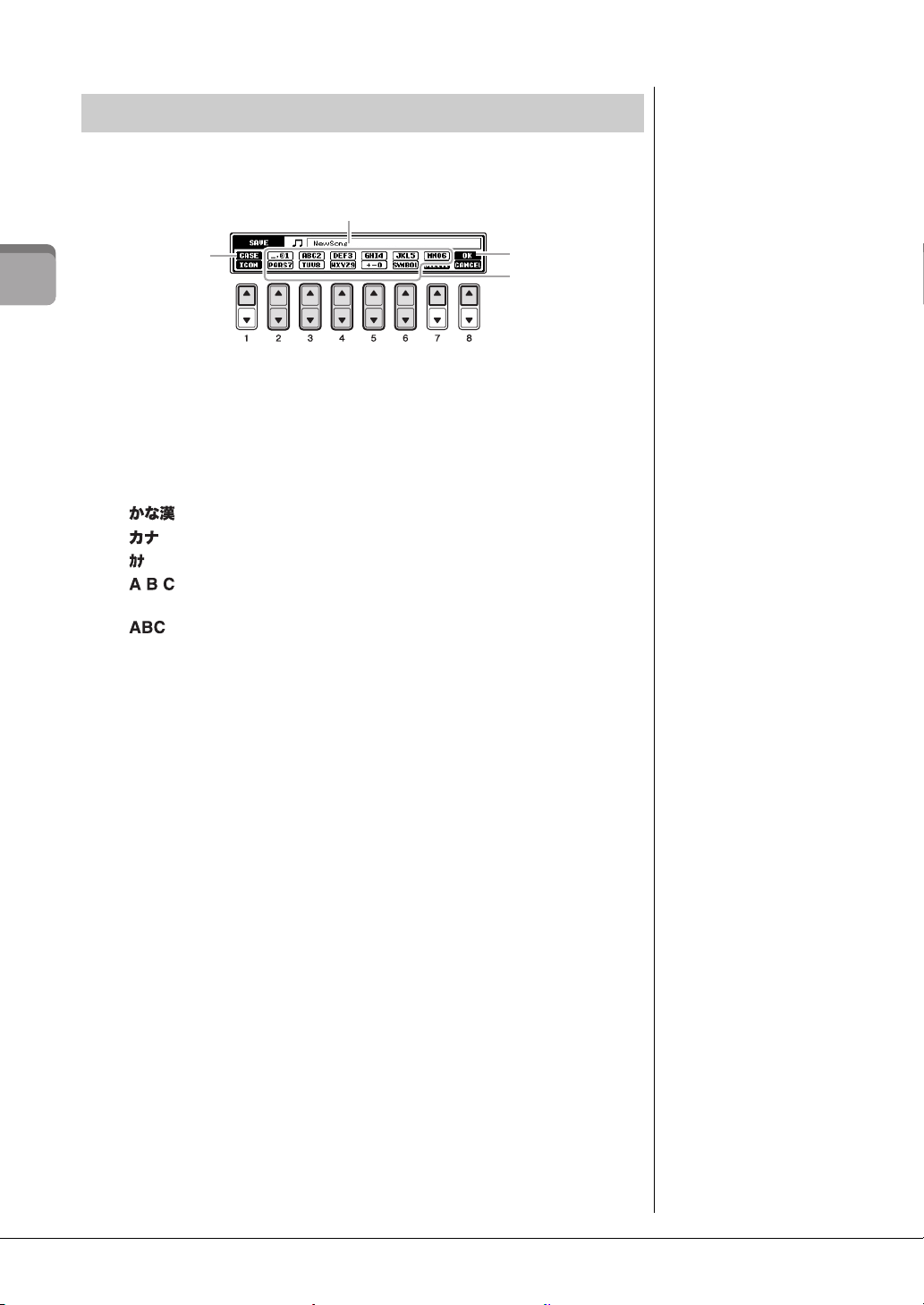
输入字符
1
4
2
3
注
对于您正在进行字符输入的画面,
可能无法输入一些类型的字符。
(kana-kan).. 日文平假名和日文汉字,标记符号 (全角)
(kana)...... 日文片假名 (标准字符),标记符号 (全角)
(kana)...... 日文片假名 (半角),标记符号 (半角)
............. A B C字母 (大小写,全角),数字 (全角),
标记符号 (全角)
............. ABC字母 (大小写,半角),数字 (半角),
标记符号 (半角)
•
•
•
•
•
注
文件名最多可以包含41个字符,
文件夹名最多可以包含50个字符。
注
若要取消字符输入操作,按 [8]
(CANCEL)按钮。
下面的说明讲述如何在为文件/文件夹命名以及输入关键词等时输入字符。 字符
输入需要在下图所示的画面上操作。
速成指南
1 按[1]按钮切换字符类型。
如果当前选择的语种是非日文语种 (第18页),会有下面的字符集供选择:
• CASE ...... 大写字母、数字、标记符号
• case ....... 小写字母、数字、标记符号
如果当前选择的语种是日文 (第18页),会有下列的字符集供选择:
2 使用[DATA ENTRY]数据轮移动光标到需要的位置。
3 按下对应着您要输入的字符的 [2] – [6] 和 [7] 按钮。
移动光标或者按了另外一个字符输入按钮,才真正地输入了选择的字符。
您也可以等一小会儿,然后字母会自动输入。
有关字符输入的详细说明,请参见下文的 “其它字符输入操作”。
4 按[8] (OK)按钮完成新名称的输入并返回到之前的屏幕。
28
CVP-601 使用说明书
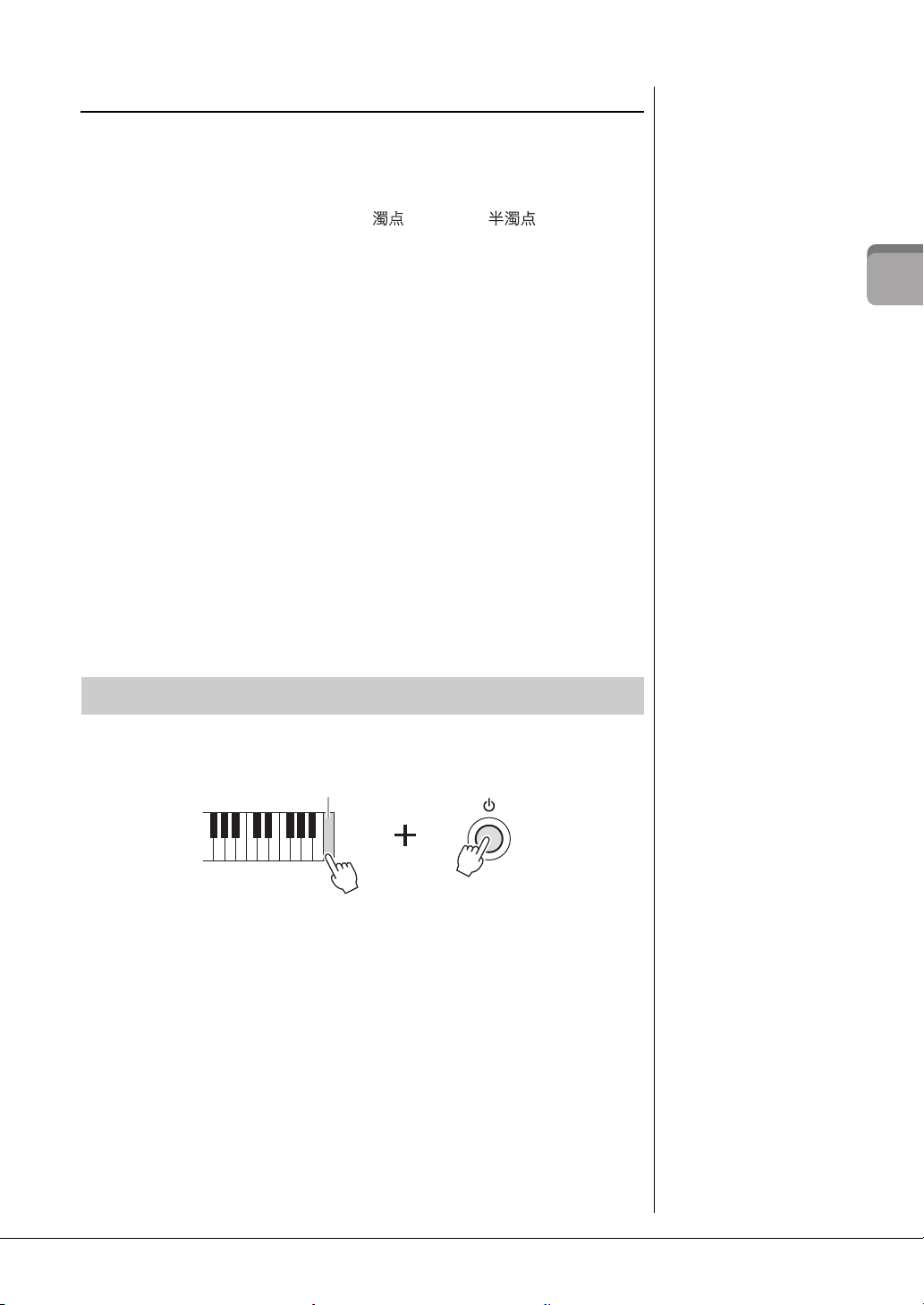
其它字符输入操作
注
如果字符不在特殊字符之后 (除
片假名和半角片假名以外),选择
字符后 (实际输入字符前)按
[6]按钮可调出字符列表。
注
要取消更名操作,按[8]
(CANCEL)按钮。
注
如果仅初始化注册记忆设置 (第
83页),按住B6琴键的同时打开
[POWER]开关。
C7
删除字符
用[DATA ENTRY]数据轮移动光标到要删除的字符,按[7] (DELETE)按钮
删除这个字符。要一次性删除该行的全部字符,长按[7] (DELETE)按钮。
输入特殊标记符号 (日文中的 “<>”和 “<>”)
选择需要添加的字符,实际输入字符前按[6] 按钮。
输入标记符号或空格
1 按[6
](SYMBOL)按钮调出标记符列表。
2 使用[DATA ENTRY]数据轮移动光标到想要的标记符或空格处,然后按
[8](OK)按钮。
转换为日文汉字 (使用日文语种时)
当输入的平假名字符以反白的方式显示时(高亮),按[1]/[ENTER]按钮一次
或几次,可以将字符转换为不同的日文汉字。您可以用 [DATA ENTRY]数据轮
改变反白区。要实际输入改变的内容,请按下 [1]/[8] (OK) 按钮。
如果要将已转换的日文汉字改回 “平假名” ,请按下 [7] (DELETE)按钮。
若要一次性清除反白区,请按[8] (CANCEL)按钮。
为文件选择一个定制的图标 (该图标会出现在文件名的左侧)
1
按[1] (ICON)按钮调出ICON SELECT画面。
2 用 [A] – [J] 按钮、 [3] – [5] 按钮或 [DATA ENTRY] 数据轮选择图
标。ICON (图标)画面包括几个页面。可以按TA B[ L][R]按钮选择不同的
页。
3 按[8](OK)按钮应用所选的图标。
速成指南
恢复到出厂设置
按住C7琴键(键盘上最右边的白键)的同时,打开电源开关。此操作会将所有设
置 (语言设置除外)恢复为出厂默认设置。
您也可以恢复指定的设置到出厂默认值,或者保存/加载您自己的复位设置。调出
操作画面:[FUNCTION] → [J] UTILITY → TAB [ L][R] SYSTEM RESET。有关详细
说明,请参见网站上的参考手册。
CVP-601 使用说明书
29
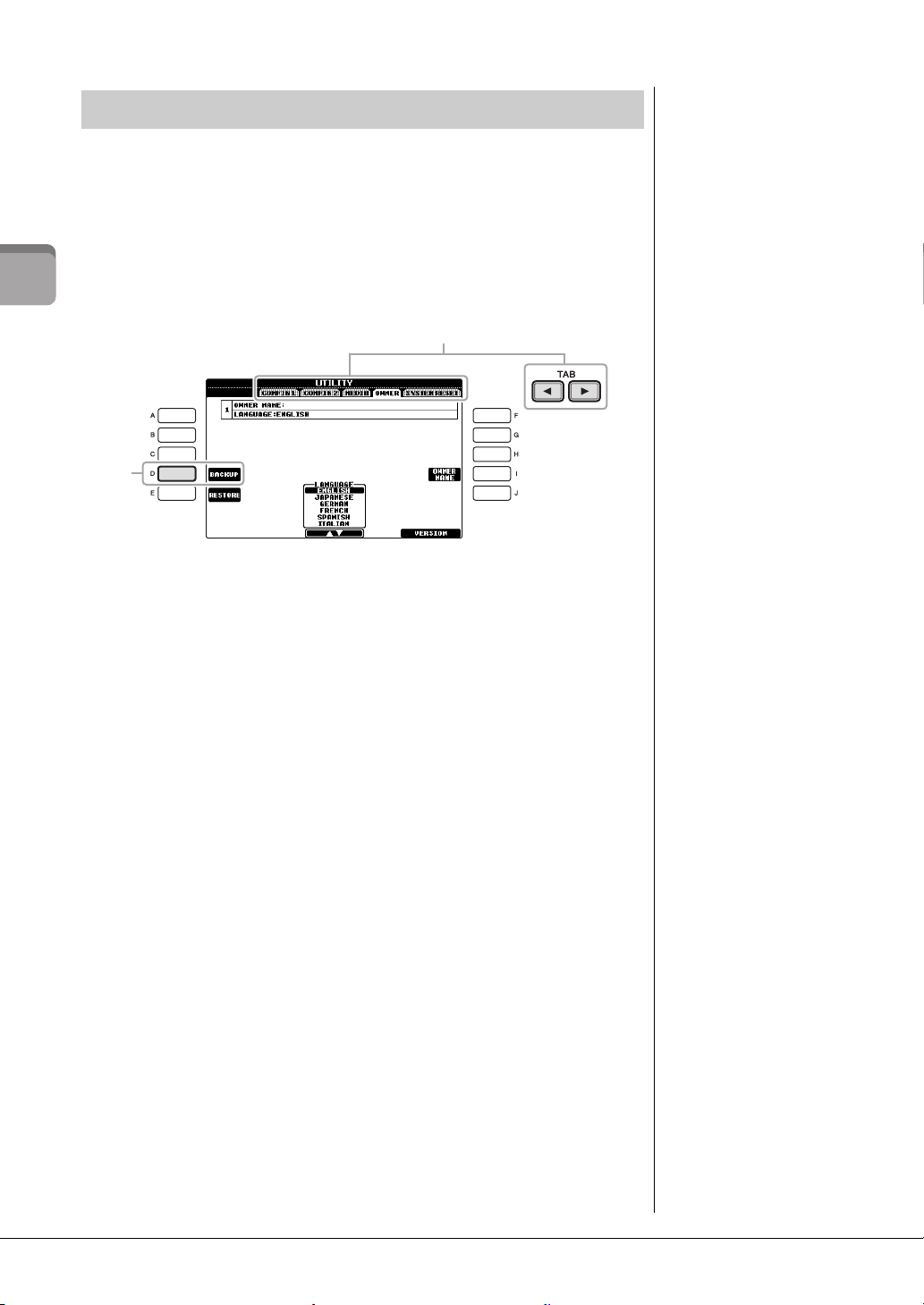
数据备份
注
使用USB闪存前,请务必阅读第
91页上的 “连接USB存储设备”。
2
3
注
完成备份/ 恢复操作可能要用几分
钟。
注意
在恢复之前,请将保存在用户区的
受保护乐曲移动到别处。如果没有
移动乐曲,该备份操作会被删除。
注
如果要单独保存乐曲、伴奏、注册
记忆库和音色,请在文件选择画面
执行拷贝和粘贴操作 (第70页)。
注
如要保存音乐数据库记录、效果、
MIDI模板和系统文件,请调出操
作画面:[FUNCTION] →
[J]
UTILITY → TAB [L][R] SYSTEM
RESET。有关更多信息,请参见
网站上的参考手册。
该方法能将所有数据备份到USER驱动器(除受保护的乐器区域)。为保证数据安
全,Yamaha建议将您的重要数据拷贝或保存到您的USB存储设备上。这里提供一
个方便的备份方法以防内部存储器损坏。
1 连接USB闪存作为备份目标。
2 调出操作画面。
[FUNCTION] → [J] UTILITY → TAB [L][R] OWNER
速成指南
3 按[D] (BACKUP) 按钮将数据保存到USB闪存。
要恢复数据,在本画面上按[E] (RESTORE) 按钮。操作完成后,乐器将自动
重新启动。
30
CVP-601 使用说明书
